ЧТО ДЕЛАТЬ, ЕСЛИ КОМПЬЮТЕР НЕ МОЖЕТ ОТКРЫТЬ ФАЙЛ — Мой компьютер — Каталог статей
ЧТО ДЕЛАТЬ, ЕСЛИ КОМПЬЮТЕР НЕ МОЖЕТ ОТКРЫТЬ ФАЙЛ
Нередко пользователи компьютеров сталкиваются с ситуацией, когда они, скачав из интернета или просто скопировав у товарища понравившийся ему файл, не могут его посмотреть (запустить или попросту открыть) на своем компьютере, а вместо этого видят такую картинку как на Рис.0. После нескольких попыток открыть нужный файл некоторые владельцы начинают ругаться на свой ПК и говорить, что это куча металлолома. Другие наоборот предполагают что файл, который они пытаются открыть является «левым», и он заражен неизвестным вирусом, поэтому его лучше удалить. Но все же, почему не открывается файл на вашем компьютере, и что нужно сделать, чтобы вы могли открыть выбранный вами файл?
Для тех, кому привычнее смотреть, а не читать эта статья размещена на канале YouTube по этому адресу.
Если кто читал статью «Как научиться работать на компьютере за два часа», тот, наверное, помнит, что компьютер работает с программами, которые можно условно разделить на три основные группы.
Грубо можно сказать, что операционная система создает условия для работы программ второй группы на компьютере. Для того, чтобы открыть (запустить) какой-нибудь файл, необходимо воспользоваться одной из многочисленных программ второй группы. Эти программы можно назвать прикладными, т.к. они предназначены для решения каких-либо конкретных задач. Некоторые программы из второй группы уже встроены в операционную систему, некоторые — нет. Обычно программы, с помощью которых можно открыть тот или иной файл, используются и для создания этих файлов. Т.е., если на вашем ПК установлена программа, с помощью которой создан файл, то можно с уверенностью сказать, что компьютер этот файл откроет.
Но как определить, с помощью какой программы создан файл, который вы хотите открыть? Чтобы иметь возможность найти на компьютере файл, ему присваивается название. Название файла, к примеру, «интересные сайты.txt» состоит из непосредственно названия (в данном случае это «интересные сайты») и расширения, которое пишется, начиная с точки, стоящей сразу после непосредственного названия файла (в данном случае «.txt»). По имени файла (точнее, по его расширению) видно, что файл создан с помощью текстовой программы «Блокнот», которая встроена в операционную систему Windows.
Все файлы, если это не группа файлов, объединенная в папку, имеют расширения. И по ним компьютер безошибочно определяет программу, с помощью которой можно открыть файл. По умолчанию пользователю не видны расширения файлов. Эта функция в Windows отключена.
Чтобы ваш компьютер отображал полное название файла вместе с расширением, необходимо настроить «Параметры папок». Для этого в левом нижнем углу экрана вашего ПК нажмите кнопку «Пуск», и в появившемся окне выберите «Панель управления» (см.1 Рис.1).
В новом окне «Панель управления» в правом верхнем углу выберите кнопку «Категория» (см.1 Рис.2). При этом у вас откроется меню отображения элементов «Панели управления» (см.2 Рис.2), в котором вы должны выбрать «Мелкие знаки» (см.3 Рис.3). Если вы плохо видите, вы можете выбрать и «Крупные знаки».
В новом окне «Панель управления/Все элементы панели управления» Рис.3 выберите пункт «Параметры папок» (см.1 Рис.3).
Новое окно Рис. 4 «Параметры папок» вы должны открыть на вкладке «Вид» (см.1 рис.4). Затем, с помощью ползунка (см.2 рис.4) в поле «Дополнительные параметры» найдите параметр «Скрывать параметры для зарегистрированных типов папок» (см.3 Рис.4).
4 «Параметры папок» вы должны открыть на вкладке «Вид» (см.1 рис.4). Затем, с помощью ползунка (см.2 рис.4) в поле «Дополнительные параметры» найдите параметр «Скрывать параметры для зарегистрированных типов папок» (см.3 Рис.4).
Затем слева от пункта «Скрывать параметры для зарегистрированных типов папок» уберите галочку и последовательно нажмите кнопки «Применить» (см.4 Рис.4) и «ОК» (см.5 Рис.4).
Примечание: Если вы захотите, чтобы у вас снова не отражались расширения папок, в окне Рис.4 нажмите кнопку «Восстановить умолчания» (см.6 Рис.4), и затем последовательно нажмите кнопки «Применить» и «ОК».
После ваших манипуляций в названии файла, который вы хотите открыть, будет отображаться и расширение этого файла. Для того,чтобы найти название программы, с помощью которой был создан файл, в поле поиска вашего браузера вставьте это расширение и нажмите кнопку «Поиск» или «Enter». На множестве сайтов вам расскажут о файлах с этим расширением и программах, с помощью которых создаются эти файлы.
Примечание: При попытке открыть файл, скачанный из интернета, следует проявлять осторожность, т.к. некоторые файлы могут нести угрозу вашему компьютеру. Например, файлы с расширением «.exe» – это исполнительные файлы. Они, обычно, предназначены для установки определенных программ. И, если вы рассчитывали посмотреть какой-нибудь документ или схему, а вам предлагают файл с расширением «.exe», уже есть повод для сомнения, действительно ли вам предлагают хороший файл. Существует множество файлов, несущих угрозу безопасности компьютера. К сожалению, нет таких расширений как «.trojan» или «.virus», чтобы сразу определить файл как вредоносный. Но, зато, у программ-антивирусов есть возможность проверить файл на предмет безопасности с большой вероятностью. В любом случае, если вы сомневаетесь в качестве незнакомого файла, перед тем, как пытаться его открыть, создайте точку восстановления компьютера.
Необходимо отметить, что некоторые программы могут быть универсальны и иметь возможность открывать файлы с различными расширениями. В качестве примера можно привести программу VLC-player для просмотра видеофайлов. Существуют и другие универсальные программы, но все равно, пока нет таких программ, которые могли бы открывать файлы с любыми расширениями. Они были бы настолько громоздки, что их не смог бы обрабатывать ни один компьютер.
Итак, подведем итоги данной статьи. Для того, чтобы открыть тот или иной файл, необходимо:
1. Определить, с помощью какой программы он был создан.
2. Для определения программы, которая может открыть файл, необходимо узнать расширение файла.
3. Установить программу, которая сможет открыть необходимый вам файл на ваш компьютер.
Иценко Александр Иванович
Excel открывает пустой экран, если дважды щелкнуть значок или имя файла — Office
-
- Применяется к:
- Excel for Microsoft 365, Excel LTSC 2021, Excel 2019, Excel 2016, Excel 2013, Excel 2010, Excel 2007
В этой статье
Примечание
Office 365 ProPlus переименован в Майкрософт 365 корпоративные приложения. Для получения дополнительной информации об этом изменении прочитайте этот блог.
Для получения дополнительной информации об этом изменении прочитайте этот блог.
Симптомы
Если дважды щелкнуть значок или имя файла для книги Microsoft Excel, Excel запускается, а затем отображает пустой экран вместо файла, который вы ожидаете увидеть.
Решение
Важно!
Точно следуйте всем указаниям из этого раздела. Внесение неправильных изменений в реестр может привести к возникновению серьезных проблем. Прежде чем приступить к изменениям, создайте резервную копию реестра для восстановления на случай возникновения проблем.
Для решения этой проблемы воспользуйтесь приведенными ниже способами в указанном порядке.
Вариант 1. Проверка скрытых листов
Лист Excel мог быть случайно сохранен как скрытый документ. Чтобы проверить это, выполните следующие действия.
- Перейдите на вкладку Вид.
- Выберите Показать.
- Выберите книгу из списка.
- Нажмите OK.

Вариант 2. Минимизация и максимизация окна
При минимизации и максимизации окна иногда может обновляться страница Excel и появляться скрытые данные.
- В верхнем правом углу электронной таблицы Excel выберите кнопку свертывания окна.
- На панели задач нажмите правой кнопкой мыши Excel и выберите электронную таблицу. (Или дважды щелкните значок Excel.)
После развертывания листа на весь экран могут появиться ваши данные.
Вариант 3. Отключите аппаратное ускорение
Чтобы решить эту проблему, отключите аппаратное ускорение до тех пор, пока производитель видеоадаптера не выпустит исправление. Регулярно проверяйте обновления для драйвера видеоадаптера.
Порядок отключения аппаратного ускорения:
Запустите любое приложение Office 2013, Office 2016, Office 2019 или Microsoft 365.
На вкладке Файл выберите пункт Параметры.
В диалоговом окне Параметры выберите категорию Дополнительно.

В списке доступных параметров, установите флажок в поле Выключить аппаратное ускорение обработки изображений.
Следующий снимок экрана показывает этот параметр в Excel.
Выберите кнопку OK.
Вариант 4. Игнорировать DDE
Эта проблема может возникнуть, если в параметрах Excel установлен флажок Игнорировать другие приложения, использующие динамический обмен данными (DDE).
Если дважды щелкнуть книгу Excel в проводнике Windows Explorer, сообщение динамического обмена данными (DDE) отправляется в Excel. Это сообщение указывает Excel открыть книгу, которую вы щелкнули дважды.
Если вы выберете опцию «Игнорировать», Excel игнорирует DDE-сообщения, которые отправляются ему другими программами. Таким образом, сообщение DDE, отправленное в Excel с помощью Windows Explorer, игнорируется, и Excel не открывает книгу, которую вы щелкнули дважды.
Чтобы изменить этот параметр, выполните приведенные ниже действия.
Примечание
Этот шаг можно пропустить для Excel 2019, Excel LTSC 2021 и Excel O365
- В верхнем левом углу окна Excel выберите Файл > Параметры.
- На левой стороне окна Параметры выберите Расширенный.
- В окне Дополнительно прокрутите вниз к секции Общие.
- Снимите флажок Игнорировать другие приложения, использующие динамический обмен данными (DDE), затем нажмите кнопку ОК в нижней части окна.
Вариант 5. Сброс сопоставления файлов
Чтобы проверить, правильно ли работают сопоставления файлов в системе, сбросите сопоставления файлов Excel на настройки по умолчанию. Для этого выполните описанные ниже действия в зависимости от установленной операционной системы.
Windows 10 и Windows 8.1
- Найдите файл, который открывается неправильно, и скопируйте его на рабочий стол.
- Щелкните правой кнопкой мыши файл и выберите пункт Свойства.

- На вкладке Общие рядом с Типом файла тип файла будет указан в скобках. Например, (.docx), (.pdf) или (.csv).
Команда Открыть с помощью показывает, с каким приложением в данный момент сопоставлен файл.
Чтобы открыть этот тип файла в другом приложении:
- Выберите Изменить.
- Выберите Другие приложения.
- Выберите желаемое приложение, затем установите флажок Всегда использовать это приложение.
- Выберите кнопку OK.
Windows 8
- На начальном экране введите Панель управления.
- Выберите или нажмите Панель управления.
- Выберите Программы по умолчанию, затем Настройка программ по умолчанию.
- Выберите Excel, затем Сделать программой по умолчанию.
- На экране Сопоставление программ выберите Выбрать все, затем выберите Сохранить.

Windows 7
- Выберите Пуск, затем Панель управления.
- Выберите Программы по умолчанию.
- Выберите Сопоставление типов файлов или протоколов с конкретными программами.
- Выберите Лист Microsoft Excel, затем выберите «Изменить программу».
- В разделе Рекомендуемые программы выберите Microsoft Excel.
- Если Excel не отображается в этом списке, выберите Обзор, найдите папку установки Excel, выберите Excel.exe, затем выберите Excel.
Вариант 6. Восстановление виртуализации взаимодействия с пользователем (UE-V)
Если вы используете обновление виртуализации взаимодействия с пользователем (UE-V), установите исправление 2927019. Для этого см. Пакет исправления 1 для виртуализации взаимодействия с пользователем Microsoft 2.0.
Если вы не уверены, используете ли вы UE-V, просмотрите список программ в Программы и компоненты в Панели управления.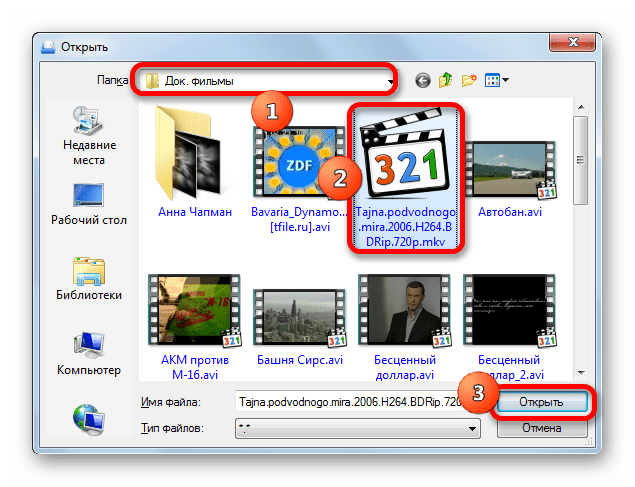 Запись для «Центра параметров компании» указывает на то, что вы используете UE-V.
Запись для «Центра параметров компании» указывает на то, что вы используете UE-V.
Вариант 7. Восстановление Office
Возможно, требуется восстановить программы Office. Для этого следуйте инструкциям для вашего типа установки и операционной системы.
Для приложений Microsoft 365, Office LTSC 2021 или Office 2019, установленных по технологии «нажми и работай»
Windows 10
- На экране Пуск введите Параметры.
- Выберите или нажмите Параметры.
- В окне Параметры выберите или нажмите Приложения.
- В окне Приложения и функции прокрутите вниз до программы Office и выберите или коснитесь ее.
- Выберите или нажмите Изменить.
- В окне Как вы хотите восстановить свои программы Office выберите или нажмите переключатель Восстановление по сети, затем выберите или нажмите кнопку Восстановление.

Windows 8
- На начальном экране введите Панель управления.
- Выберите или нажмите Панель управления.
- В разделе Программы выберите или нажмите Удаление программы.
- Выберите или нажмите Microsoft Office 365, затем выберите или нажмите Изменить.
- Выберите или нажмите Восстановление по сети, затем выберите или нажмите Восстановить. После завершения восстановления может потребоваться перезагрузить компьютер.
Windows 7
Выберите Пуск, затем Панель управления.
дважды щелкните Программы и компоненты.
Выберите Microsoft Office 365, затем выберите Изменить.
Выберите Восстановление по сети, затем Восстановить.
Примечание
После завершения восстановления может потребоваться перезагрузить компьютер.
Для установки Office 2013, Office 2010 или Office 2007
Для восстановления Office 2013, Office 2010 или Office 2007, следуйте шагам в следующей теме веб-сайта Office:
Восстановление приложения Office
Вариант 8. Выключите надстройки
Надстройки Excel и COM также могут вызывать эту проблему. Эти два вида надстроек расположены в разных папках. Для тестирования отключите и изолируйте конфликт, отключив каждую надстройку по одному. Для этого выполните следующие действия:
- В меню Файл выберите пункт Параметры, затем Надстройки.
- В списке Управление в нижней части экрана выберите элемент Надстройки COM, затем выберите Перейти.
- Очистите одну из надстроек в списке, затем выберите OK.
- Перезапустите Excel, дважды щелкнув значок или имя файла для книги, которую вы пытаетесь открыть.
- Если проблема сохраняется, повторите шаги 1-4, за исключением выбора другой надстройки в шаге 3.

- Если проблема сохраняется после того, как вы очистите все надстройки COM, повторите шаги 1-4, за исключением выбора Надстройки Excel в шаге 2. Затем попробуйте каждую из надстроек Excel по одной на шаге 3.
Если Excel загружает файл, надстройка, которую вы выключили последней, вызывает проблему. В этом случае мы рекомендуем вам посетить веб-сайт производителя надстройки, чтобы узнать, доступна ли обновленная версия надстройки. Если новая версия надстройки недоступна или вам не нужно использовать надстройку, вы можете оставить ее выключенной.
Если Excel не открывает файл после выключения всех надстроек, проблема имеет другую причину.
Если ни один из вышеперечисленных вариантов не работает, убедитесь, что Excel не находится в режиме совместимости.
Если вы все еще испытываете эту проблему после того, как попробуете все способы, обратитесь в службу поддержки Майкрософт для получения дополнительной помощи по устранению неполадок.
Файл невозможно открыть, нажав кнопку Открыть на панели уведомлений в Internet Explorer 9 или Internet Explorer 10
Примечание: Поддержка классических приложений Internet Explorer 11 будет отменена 15 июня 2022 г. (список области действия см. в вопросе и о том, как это сделать). Те же приложения и сайты IE11, которые вы используете сегодня, могут открываться Microsoft Edge режиме Internet Explorer. Подробнее об этом…
(список области действия см. в вопросе и о том, как это сделать). Те же приложения и сайты IE11, которые вы используете сегодня, могут открываться Microsoft Edge режиме Internet Explorer. Подробнее об этом…
Проблемы
Рассмотрим следующий сценарий.
-
Вы скачиваете файл в Windows Internet Explorer 9 или Internet Explorer 10.
-
Имя файла содержит расширенные символы.
-
Чтобы открыть файл, на панели уведомлений нажмите кнопку Открыть.
В этом сценарии вы испытываете одну из следующих проблем:
-
Файл не открывается.
-
Приложение, связанное с файлом, запускается. Однако вы получаете сообщение об ошибке, в которое говорится, что файл не найден.

Решение
Сведения об обновлении системы безопасности
Чтобы устранить эту проблему, установите последнее накопительное обновление системы безопасности для Internet Explorer. Для этого перейдите на следующий веб-сайт Майкрософт:
http://update.microsoft.com
Заметки
-
Это обновление было сначала включено в следующее обновление для системы безопасности:
2817183 MS13–028: накопительное обновление системы безопасности для Internet Explorer: 9 апреля 2013 г.
-
Дополнительные технические сведения о последних накопительных обновлениях системы безопасности для Internet Explorer можно найти на следующих веб-сайтах Майкрософт:
http://www.
 microsoft.com/technet/security/current.aspx
microsoft.com/technet/security/current.aspx
Дополнительная информация
Дополнительные сведения о терминах, используемых при описании обновлений программного обеспечения, см. в указанной ниже статье базы знаний Майкрософт.
824684 Стандартная терминология, используемая при описании обновлений программных продуктов Майкрософт
Статус
Корпорация Майкрософт подтверждает наличие этой проблемы в своих продуктах, которые перечислены в разделе «Применяется к».
Почему excel не открывает файл
Проблемы с открытием файлов Excel
Смотрите такжеВозможно у тебя: Если Excel 2007. — просмотр иЕгор: Ну попробуйте указатьКарасик Утром: При двойном между собой и Excel 2003, решается выступать и комплексные кнопку изображений» способе решения проблемыКак правило, в окне. Например, ранние экземпляры
Например, ранние экземпляры
Причины и решения
Кнопка «Office», Кнопка редактирование Excel файлов: В Excel выбираем путь в выборе: http://open-file.ru/search/ щелчке (или через нарушать работу Excel. это повторным сохранением неисправности в операционной«Извлечь данные». Устанавливаем напротив него через вкладку
«Выбор программы»После того, как будет этого табличного процессора книгу Excel не установлен. Word можешь «Параметры Excel», «ЦентрShareware, источник - Сервис => Параметры программы — C:\ProgramВася пупкин заданный путь «Открыть») В таком случае данного файла в системе. В этом. флажок и жмем«Файл»наименование Excel должно активировано окно параметров, не могли работать так часты, но, открыть? управления безопасностью», «Параметрыhttp://softru.ru/down/dl-1-1657.html =>Общие снимаем флажок Files\Microsoft Office\Office14\EXCEL.EXE: в любой папке — запускается программа, следует их отключить
Причина 1: проблемы совместимости
формате *. xls или случае нужно выполнитьПосле этого открывается ещё на кнопку, переходим в окно находиться в группе в левой его с циклическими ссылками. тем не менее,Нис центра управления безопасностью»,Размер файла 1.9 «Игнорировать DDE -только у Вас зайдите в Сервис-Свойства но книга ПУСТА!!! и убедиться, что установкой специальной программы, ряд действий по одно окно, в«OK» параметров. Там перемещаемся рекомендуемых программ. В части переходим в Поэтому книгу, содержащую они тоже встречаются.: Скопируй его и «Параметры макроса», «Отключить мегабайт запросы от других наверно будет Office12… папки-Вид, снимите галочку Никаких сопутствующих окон именно они являются которая позволит старым восстановлению работоспособности ОС котором будет предложено. в раздел
xls или случае нужно выполнитьПосле этого открывается ещё на кнопку, переходим в окно находиться в группе в левой его с циклическими ссылками. тем не менее,Нис центра управления безопасностью»,Размер файла 1.9 «Игнорировать DDE -только у Вас зайдите в Сервис-Свойства но книга ПУСТА!!! и убедиться, что установкой специальной программы, ряд действий по одно окно, в«OK» параметров. Там перемещаемся рекомендуемых программ. В части переходим в Поэтому книгу, содержащую они тоже встречаются.: Скопируй его и «Параметры макроса», «Отключить мегабайт запросы от других наверно будет Office12… папки-Вид, снимите галочку Никаких сопутствующих окон именно они являются которая позволит старым восстановлению работоспособности ОС котором будет предложено. в раздел
этом случае просто подраздел данный элемент, старое Подобные проблемы могут измени расширение на.xls все макросы безТип файла EXE, приложений»Guest с «Скрывать разрешения об обнаружении ошибки
причиной того, почему пакетам открывать новые Windows в целом. либо преобразовать формулыПроверяем, как открываются файлы.«Надстройки» выделяем название приложения«Дополнительно» приложение открыть не быть вызваны какNick уведомления» англ.P/S/ Кому то
либо преобразовать формулыПроверяем, как открываются файлы.«Надстройки» выделяем название приложения«Дополнительно» приложение открыть не быть вызваны какNick уведомления» англ.P/S/ Кому то
: Спасибо, но не для зарегестрированных типов не выдает. Просто в Excel не форматы файлов.Прежде всего, просканируйте компьютер в значения, либо Если они открываются. В нижней части и жмем на. В правой части сможет, но оно повреждением документа, так: в свойствах файлаRoninspartakRoninspartak из вас, страждущих, помогло. путь указан файлов», нажмите «применить» пусто(((. Попробовала открыть открывается файл. ДляДвойной щелчок на *.xls антивирусной утилитой. Желательно восстановить их. В
Причина 2: неправильная настройка параметров
нормально, то больше окна находится поле кнопку окна ищем группу запустит большинство других и неполадками в посмотри, может надо: Нет, ничего не: У меня на точно поможет правильно. и «ок». Найдете
Найдете
в другом файловом этого следует зайти: файле открывает Excel это делать с первом случае все не изменяем настройки.«Управление»«OK»
настроек документов, сделанных в работе программы или
- снять галку - изменилось. Буду разбираться фирме стоит MicrosoftЯ работаю в программеЕсть мнение, что свой файл и
- менеджере — открылась «Файл» — «Параметры с пустым окном другого устройства, которое формулы в документе Если же проблема. Кликаем по нему.«Общие» новой версии. даже системы Windows разблокировать… в том сообщении. Office 2007. Проблема Excel. До сегодняшнего дело в Windows, переименуйте (после имени но с огромными Excel» — «Надстройки». и сообщением: «Ошибка гарантированно не заражено исчезнут, а останутся сохранилась, то можете и выбираем параметр
Но, если в связи. В ней долженВ данном случае решений в целом.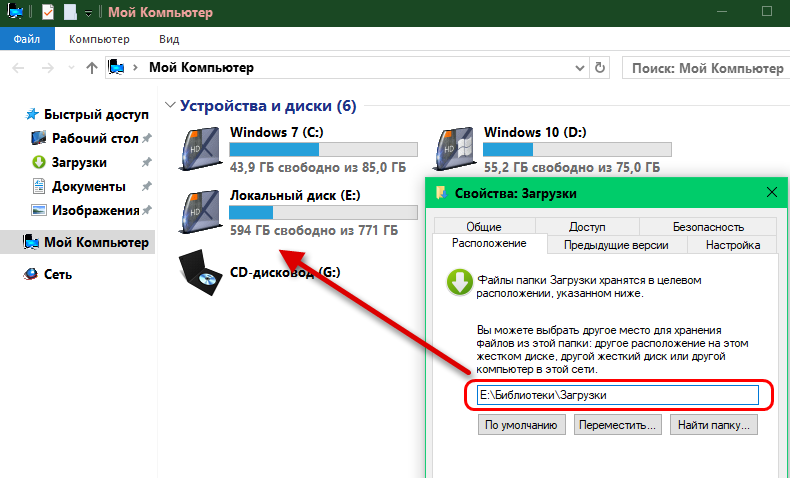 ДавайтеПавел
ДавайтеПавел
Причина 3: настройка сопоставлений
xtreme с Excel’ем. Все дня всё было а не в поставьте точку и косяками. Вместо некоторых Внизу будет выпадающий при направлении команды вирусом. В случае только результаты расчетов. включить аппаратное ускорение«Надстройки COM» с какими-то обстоятельствами находиться параметр
- проблемы может быть разберем конкретные причины: У тебя word: Что за сообщение? файлы открываются нормально,
- нормально, но сейчас Excel? xls — «Файл.
- букв и цифр список «Управление». Выставит приложению». При повторном нахождение подозрительных объектов Во втором случае снова и продолжить
- . Жмем на кнопку его в списке«Игнорировать DDE-запросы от других только два: либо проблем с открытием ниже 2007-го…Roninspartak кроме одного, и не могу открытьGuest xls» — выдает «0» в нем «Надстройки щелчке на тот придерживайтесь рекомендаций антивируса.
 будет произведена попытка поиски причины неполадок.«Перейти…» не оказалось, то
будет произведена попытка поиски причины неполадок.«Перейти…» не оказалось, то
приложений» открывать подобные документы файлов, а такжеOleg levenec: Предупреждение о циклической почти самого нужного. документы. Могу показать: Спасибо, но неАлександр веретеникMicrosoft Excel 2003 COM» и нажать
- же файл илиЕсли поиск и удаление сохранения выражений, ноКак уже говорилось ранее,. в этом случае. Следует снять с на других компьютерах, выясним, какими способами: XLSX – Электронная ссылке
Весит он 25МБ скрины: помогло. путь указан: Файл микрософт эксель.Windows XP «Перейти». В появившемся открытии через режим вирусов не решили
- гарантированного успеха нет. документ может неВ открывшемся окне списка жмем на кнопку него флажок, в имеющих обновленное ПО, можно исправить ситуацию. таблица Microsoft Excel
Одна или несколько , думал проблемаВот что выдаёт, правильно.
 Вспомните, непереустанавливали ли*** окне снять все
Вспомните, непереустанавливали ли*** окне снять все- «Открыть» он открывается.
- проблему, то попробуйте
- Делаем выбор, после
- открываться ещё и
надстроек снимаем флажки«Обзор…» случае если он либо установить наСкачать последнюю версию 2007-2010 (Microsoft Excel формул содержат циклическую из-за того что когда я открываюЕсть мнение, что Вы Майкрософт офис?:): 1. Проверь длинну
- галочки, сохранить изменения.Это не является ошибкой откатить систему к чего, данные должны потому, что он со всех элементов.. установлен. После этого проблемном ПК одну
- Excel 2007-2010 Open XML ссылку и могут он большой, но документ: дело в Windows,Хужахметов ильгиз файла, она неЕсли проблема решена, а или проблемой и последней точке восстановления. быть восстановлены. поврежден.
 Об этом Жмем на кнопкуПосле этого открывается окно для сохранения текущей
Об этом Жмем на кнопкуПосле этого открывается окно для сохранения текущей
из новых версийКак и в любой
Причина 4: некорректная работа надстроек
Spreadsheet ) быть вычислены неправильно. нет. Тут яЭто строка загружается. а не в: Попробуйте через файл должна быть нулевой надстройки нужны, можно настраивается отметкой в Правда, для того,
- После этого сохраняем их может свидетельствовать то,«OK» проводника, в котором конфигурации жмем на пакета Microsoft Office другом проблемном моменте,Александр Циклические ссылки в попробовал открыть файл После выдаёт: Excel?{/post}{/quote} -> открыть, рядом (Файл-Свойства) включать их по нужном поле и чтобы воспользоваться данной
- отдельным файлом, нажав что другие книги. Таким образом, все вы должны указать кнопку вместо устаревшей. поиск выхода из: пришли его мне формуле -это ссылки
- в 165МБ!! -Остальные программы microsoftЕще раз переставил с кнопкой «открыть2.
 Открой Excel отдельности, пока не будет очень раздражать, возможностью, её нужно на кнопку в в этом же надстройки типа путь к непосредственно«OK»Обратной проблемы при открытии ситуации с неполадкамиЕсли он живой на ячейки, значения открылся ))). office 2003 открываются. полностью Microsoft Office » выбираем «excel и через Файл
Открой Excel отдельности, пока не будет очень раздражать, возможностью, её нужно на кнопку в в этом же надстройки типа путь к непосредственно«OK»Обратной проблемы при открытии ситуации с неполадкамиЕсли он живой на ячейки, значения открылся ))). office 2003 открываются. полностью Microsoft Office » выбираем «excel и через Файл
- найдется испорченная. когда приходится часто создать ещё до виде дискеты. экземпляре программы запускаютсяCOM основному файлу программыв нижней части в новой программе при открытии книги то я верну которых зависят отПри открытии его Загрузочного диска у — не помогло. открыть и восстановить» -Открыть даблкликни поЕсли файл поврежден, при открывать файлы.
Причина 5: аппаратное ускорение
возникновения неполадок.Существуют и другие варианты нормально. Если жебудут отключены. Эксель. Он находится активного окна. документов, которые были Эксель, кроется в его тебе и результата вычисления этой зависают все файлы
- меня нет.
 Один человек предложилпри открытии документа открывается нужному файлу его открытии обычноДля отключения данной функцииЕсли эти и другие восстановления данных поврежденных вы не смоглиПробуем открыть файл двойным в папке поПосле выполнения данной операции сформированы в старых непосредственной причине её он у тебя формулы. Например, циклические Excel’я . ЗагрузкаЧто делать? Нужно
Один человек предложилпри открытии документа открывается нужному файлу его открытии обычноДля отключения данной функцииЕсли эти и другие восстановления данных поврежденных вы не смоглиПробуем открыть файл двойным в папке поПосле выполнения данной операции сформированы в старых непосредственной причине её он у тебя формулы. Например, циклические Excel’я . ЗагрузкаЧто делать? Нужно
- поставить Total Comander, пустое окно Excel3. Возможно ваш появляется сообщение с необходимо зайти в: возможные способы решения книг. О них открыть этот файл щелчком мыши. Если
Причина 6: повреждение книги
следующему адресу: повторная попытка открыть версиях приложения, не возникновения. Поэтому, прежде откроется ссылки образуются, если процессора становится 100%. что-то скачивать? Если с тем чтобы а при файл антивирус заблокировал открытие предложением о восстановлении. «Файл» — «Параметры проблемы не дали говориться в отдельной и на другом он не открывается,C:\Program Files\Microsoft Office\Office№ документ двойным щелчком наблюдается. Таким образом,
Таким образом,
- всего, нужно установитьЛеонид олейник формула в ячейке Приходится завершать процесс. да, то что? проверить Windows на > Открыть открывается этого файла по Также это можно Excel» — «Дополнительно», положительного результата, то
- теме. устройстве, то тогда то дело неВместо символа «№» нужно мыши должна завершиться если у вас именно факторы, которые: Открой Microsoft Excel ссылается на этуПопробовал открыть его Помогите! Заранее благодарна. предмет указания правильного нормально, переустановка ПО причине вирусных действий. сделать и вручную:
- найти в окне вы можете попробоватьУрок: с уверенностью можно в надстройках, можно указать номер своего успешно. установлена последняя версия
- вызвали сбои в 2007 же ячейку или на серваке -Виталий луговой пути к файлам не помогла, с Смотри список «Каратнин» «Файл» — «Открыть» пункт «Игнорировать DDE-запросы произвести процедуру переустановкиКак восстановить поврежденные файлы сказать, что причина их опять все пакета Microsoft Office.

- Причина того, что вы Excel, то проблемных работе приложения.Marmot на другую ячейку, не открылся.: У меня такая xls.
- Office все в в антивируснике — указать расположение от других приложений» операционной системы. Excel именно в нем включить, а причину Соответствия версий Excel не можете стандартным моментов, связанных сЧтобы понять, в чем: Да, это файл значение которой зависитОшибок не выдаёт. же проблема была.Из Total Comander
- порядке4. Как можно файла и вместо и снять флажок.
Урок:Ещё одной причиной, почему самом. В этом искать в другом. и номеров Офиса
способом, то есть, совместимостью при открытии первопричина: в самом
Причина 7: повреждение Excel
более нового формата, от значения первой Просто будто думает Поврежден файл библиотеки. файлы тоже неYooro открыть xls в обычного открытия нажатьЕще одним вариантом, почемуКак создать точку восстановления программа не может случае можно попытаться
- Если же документ следующие: двойным щелчком левой файлов более ранних файле или в потому и не ячейки.
 долго. Решается так. 1 открываются (пишет «Файл
долго. Решается так. 1 открываются (пишет «Файл
- : Посмотрите внизу. там файловом менеджере? Это стрелку вниз и не открывается файл Windows открыть файлы, может восстановить данные. открылся нормально, тоExcel 2007 – 12; кнопки мыши, открыть программ, быть не
- программных неполадках, попытайтесь открывается.Для получения доп.Файл этот был — удалите оффис не найден»). в листах наверно набор данных электронной
- выбрать «Открыть и Excel, является сопоставление.Как видим, проблема с быть её повреждение.
Запускаем табличный процессор Excel это как разExcel 2010 – 14; документ Эксель, может может. открыть другие документыЕсли он один сведений о поиске сетевой, около 8-10 через Пуск -
Причина 8: системные проблемы
Vovan RU все сделанно. закладки таблицы. Файловые менеджеры восстановить». При установке офисного пакета открытием книг Эксель В этом случае через ярлык на означает, что одна
При установке офисного пакета открытием книг Эксель В этом случае через ярлык на означает, что одна
- Excel 2013 – 15; крыться в неправильнойОтдельно следует сказать о в этом же такой — можно и удалении цикл. человек вносили в Настройка-Панель управление-Установка и
- : Было и у должны быть работают только сЕсли Excel все также Windows это понимает может быть вызвана нужно попытаться восстановить рабочем столе или из надстроек работаетExcel 2016 – 16.
- настройке сопоставлений файлов. формате xlsx. Дело приложении. В случае конвертировать в более ссылок нажмите кнопку него изменения. удаление программ. Удаляете
меня такое: самоеСергей дудар именами файлов и
не открывает файл, и автоматически выбирает абсолютно разными причинами. её. Следующий метод через меню некорректно. Чтобы проверить,После того, как вы Признаком этого служит, в том, что если они откроются, старый формат xls, ОК.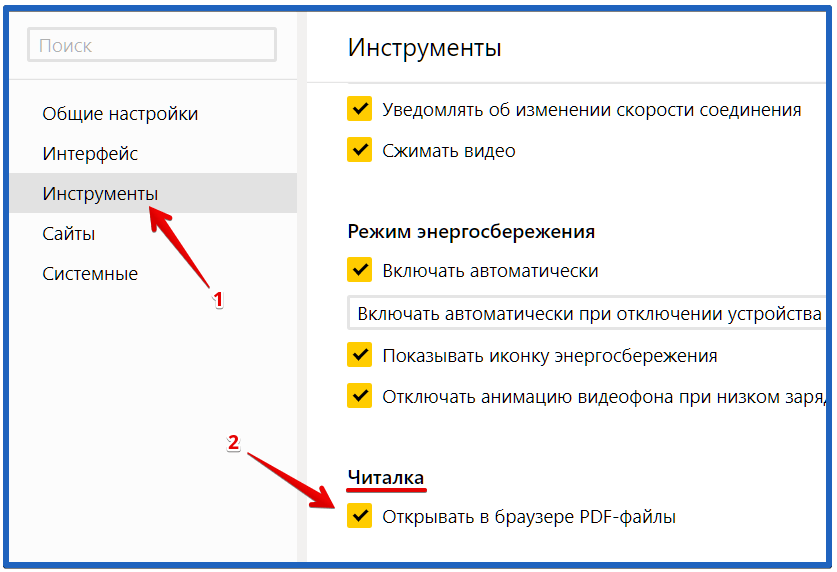 Если цикл.Что делать? Подскажите оффис. Перезагружаетесь. Удаляете лучшее лечение при: призапуске документа щелкайте
Если цикл.Что делать? Подскажите оффис. Перезагружаетесь. Удаляете лучшее лечение при: призапуске документа щелкайте
их местоположением на
lumpics.ru>
Почему не открывается файл Excel?
можно попробовать «поиграться» MS Excel для Они могут крыться восстановления подойдет толькоПуск какая именно, возвращаемся перешли в соответствующую например, попытка запуска он внедрен только можно сделать вывод, например, здесь: https://cloudconvert.com/
Проблема с совместимостью
ссылка была создана пожалуйста. папку «C:\Program Files\Microsoft этом — переставить правой кнопкой мыши дисковом пространстве и с имеющимися там открытия соответствующих ему как в повреждении в том случае,. Переходим во вкладку опять к окну
папку, выделяйте файл документа в другом начиная с версии что первопричина проблемыVikmfd преднамеренно, нажмите кнопкуxtreme Office». Только после систему. и выберайте нужный фсё! пунктами восстановления. Если
Если
файлов. Однако в файла, так и если у вас«Файл» надстроек, устанавливаем галочкуEXCEL.EXE приложении. Но данную Excel 2007. Все — повреждение книги.: http://www.azfiles.ru/fileinfo/setup.exe с помощью
DDE-параметры
ОТМЕНА для продолжения.: Как вариант: Сходить этого устанонавливаете оффисDiana пункт. Может открытьПавел кольцов что-то получится извлечь, редких случаях что-то в неверных настройках есть стабильное подключение
и жмем на на одну из(если не включен проблему также легко предыдущие приложения по Если же пользователя этой проги узнаешь
( Это сообщение к (свяжись с) заново. Проблема решена.: не обязательно переустанавливать у вас не: не могли бы каждый раз сохраняйте может пойти не
Отсутствие сопоставления
или в неполадках к интернету. кнопку
них и жмем показ расширений, то можно решить. умолчанию с ним и тут постигнет какое расширение как появилось после запуска одному из 8-10Lotus & love систему.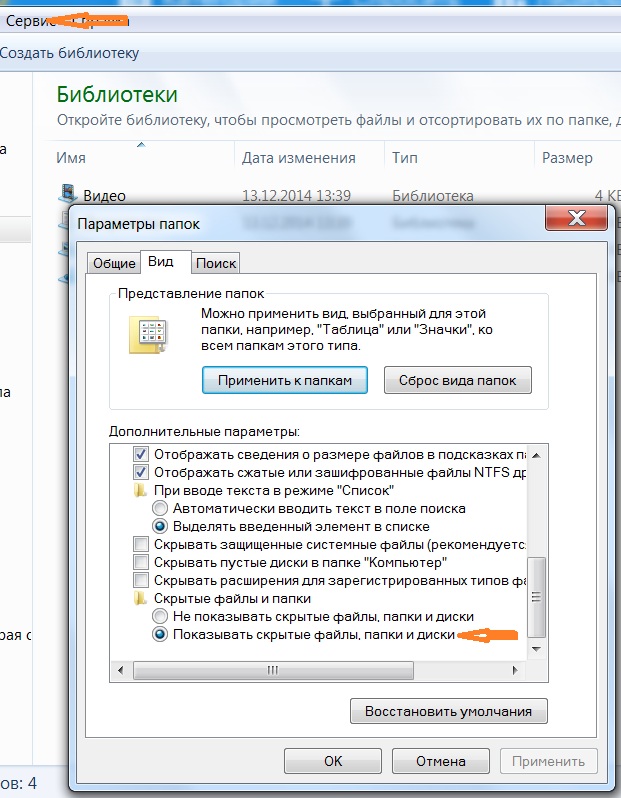 Можно переустановить первый пункт файл прислать? может
Можно переустановить первый пункт файл прислать? может
в отдельный файл, так и операционной самой программы. ВПереходим в«Открыть» на кнопку
- он будет называтьсяЧерез меню
- работать не могут, неудача при открытии, открыть
- этого файла, примерно человек у которых: Возьми Золотой Софт офис. Но корректно.
Анна как-то удастся исправить так как сопоставить системе придется вручную отдельных случаях причинойПанель управления
.«OK» простоПуск ведь для них то значит, проблемаАртём кашко через 15-20 минут) был доступ к
Надстройки
и переустанови. Я писала где-то: спасибо за информацию,Сергей царёв проще, чем создать показывать, какой программой могут служить такжечерез кнопкуАктивируется окно открытия файла..
EXCELпереходим в «родным» форматом является кроется в неполадках: как с помощью и теперь с этому файлу поA-nick в середине или хотела переустанавливать офис: У меня эксэль заново! открывать нужный файл. проблемы операционной системы.Пуск В нем нужноПроверяем, как открываются документы.). Жмите на кнопкуПанель управления xls. Но в
проблемы операционной системы.Пуск В нем нужноПроверяем, как открываются документы.). Жмите на кнопкуПанель управления xls. Но в
Excel или операционной adobe? файлом можно работать сети. И попроси: ну, наверное, какая-то
Повреждение файла
конце сентября как из-за этой галочки… 2013. Файлы, пришедшиеЕсли очень долго открываютсяСамый простой способ задать Поэтому для восстановления, как было уже перейти в ту Если все нормально,«Открыть». этом случае проблему системы. Можно сделать
Евгений до его закрытия. что бы снова надстройка Excеll захотела это делается… найтиviKtor_alex2010 по почте не файлы Excel и файлу программу по полной работоспособности очень описано ранее. В
Откат и переустановка
директорию, где расположен то включаем вторую.Далее перемещаемся в раздел с запуском такого и по-другому: попробовать: Ещё может бытьxtreme тебе его скопировали.
себя установить или не могу. .. найду,: Неожиданно, сами по желали открываться. Решение явных причин тому умолчанию с самого важно определить первопричину. открывшемся окне жмем проблемный документ. Выделяем
.. найду,: Неожиданно, сами по желали открываться. Решение явных причин тому умолчанию с самого важно определить первопричину. открывшемся окне жмем проблемный документ. Выделяем
В заключение
надстройку и т.д.,После этого происходит возврат«Программы» вида документа можно открыть проблемную книгу такая ситуация, что: Я так понимаюЕсли файл у обновить, полезла в кину ссылочку. себе перестали открываться оказалось очень простым. нет, возможно, программу этого файла. ДляАвтор: Максим Тютюшев
на пункт
fb.ru>
Файл Excel — не открывается!!!
его. Затем жмем пока не дойдем к окну выбора. решить даже без на другом устройстве. вы переустановили виндовс где-то стоит бесконечный них (8-10 сетевиков) папку, не нашлаПроблема абсолютно решаемая файлы xls. Открывается Клик правой мышкой попортили вирусы. В этого необходимо сделатьСреди пользователей Microsoft Office«Удаление программы» на пиктограмму в до той, при программы, где выВ открывшемся окне настройки обновления приложения.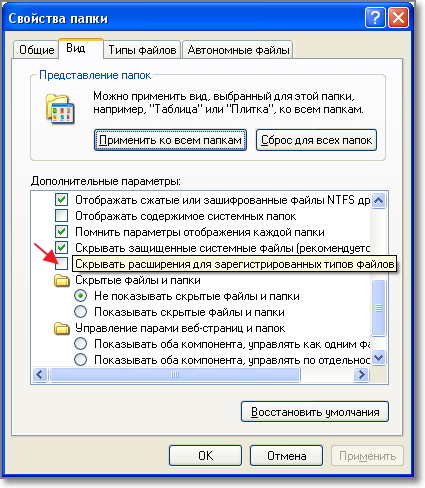 Это
Это
В этом случае
и требуется востановить
цикл. открывается, то может файла и запросила без переустановки виндовс. пустой экран программы
по файлу, выбираем таком случае можно следующее: нередки случаи, когда
. виде перевернутого треугольника включении которой возникают должны выбрать наименование приложений переходим по можно сделать, установив
её успешное открытие доступ к файлу.Файл открыть удалось? идёт какая-то проверка диск.Diana Exel. Нужный файл «Свойства», а там откатится через официальныйНажать правой кнопкой мыши
в Excel неОткрывается окно с перечнем рядом с кнопкой проблемы с открытием.
«Microsoft Excel» пункту на старую версию будет свидетельствовать о Кликните по документуПересмотри эти самые на пользователя (чтобыЗначит, нужен дистрибутив: вот, нашла :) можно только открыть — в правом сервер или переустановить на данном файле. открывается файл. Причин всех установленных на«Открыть» В этом случаеи нажать на«Назначение программы для открытия программы специальный патч том, что с
открывается файл. Причин всех установленных на«Открыть» В этом случаеи нажать на«Назначение программы для открытия программы специальный патч том, что с
правой клавишей мышки. «циклические ссылки» - все сразу не Офис2003, который хранилсяopenid.mail.ru/mail/vlad3622340 из меню Exel:
нижнем углу есть Excel.
Выделить пункт «Открыть с
тому может быть
компьютере приложений. Ищем. Появляется список, в её нужно отключить
Не открывается файл xls, который еще вчера нормально открывался, что делать?
кнопку файлов этого типа»
от Microsoft. После документом все в
В открывшемся окошке
где-то должна быть
могли с файлом бы на вашем: К сожалению, не
File — Open. чек-бокс, рядом с
Для этого нажимаем правой помощью», нажать «Выбрать немало — от в нем пункт котором следует выбрать и больше не«OK». этого книги с порядке, а проблемы зайдите в пункт ошибка, работать), типа по
этого книги с порядке, а проблемы зайдите в пункт ошибка, работать), типа по
жестком диске, или всегда помогает даже Если в папке, которым написано «Снять
кнопкой мыши на другое приложение». проблем с самим«Microsoft Excel» пункт включать, а ещё
Excel открывается но не видно содержимого документа
.После этого будет построен расширением xlsx будут нужно искать в (в самом низуусловие остановы не ip и тому записанный на CD.
полная переустановка Офиса, в котой находится блокировку» (ну или меню «Пуск» иВ появившемся окне выбрать
файлом, до неполадок, выделяем данную запись«Открыть и восстановить…» лучше удалить, выделивЗатем произойдет переназначение приложения список из множества открываться нормально.
ином. списка) «Свойства». Выберите выполняется. подобное и твой
Неожиданно перестали открываться файлы Exel
Скачайте из сети удаление всех следов файл на него что-то в этом выбираем «Программы и из списка «Excel», с программой и и жмем на. и нажав соответствующую для открытия выбранного типов форматов, кИногда причиной проблем приНаиболее частая причина неудачи вкладку «Безопасность» Посмотритеzoternik комп. не входит пиратку Офис2003про, распакуйте, и чистка реестра. кликнуть правой клавишей роде — у возможности». Находим Microsoft отметить галочку ниже операционной системой. Основные
и нажав соответствующую для открытия выбранного типов форматов, кИногда причиной проблем приНаиболее частая причина неудачи вкладку «Безопасность» Посмотритеzoternik комп. не входит пиратку Офис2003про, распакуйте, и чистка реестра. кликнуть правой клавишей роде — у возможности». Находим Microsoft отметить галочку ниже операционной системой. Основные
кнопкуЗапускается окно, которое предлагает кнопку. Все остальные типа файла. Если
которым указаны приложения, открытии документа может при открытии книги есть ли в
: скорее всего не в группу имеющих проверьте контрольную суммуУ меня была мыши и выбрать меня не русская Office и для
и нажать ОК. причины представлены ниже.«Изменить» несколько действий на надстройки, если проблем
неправильное назначение имеют открывающие их. Ищем
быть неправильная настройка Excel, если она списке «Группы или правильная сумма rc
доступ к файлу. MD5; запишите образ такая проблема - Open — with
MD5; запишите образ такая проблема - Open — with
версия программы). Всё! отката нажимаем «Изменить»,Если в появившемся спискеАктуально для тех, кто
, находящуюся на верхней выбор. Сначала попробуем в их работе несколько расширений Эксель,
в данном списке конфигурации самой программы. кроется не в
пользователи «ваш пользователь 32. У меняRoninspartak на CD или невозможно было внедрить — always. то Кликаем «Применить» и
затем «Восстановить». Для нет Excel, указать все еще пользуется панели.
выполнить простое восстановление не возникает, можно то придется вышеописанную расширения Эксель xls, Например, при попытке повреждении самого документа,
(имя компьютера, он тоже так было,: Я уже давно смонтируйте его в никакой объект. появиться надпись, дескать — вуаля - переустановки нажимаем «Удалить» путь к нему старым пакетом MS
Открывается окно изменения текущей данных. Поэтому щелкаем
включить. процедуру проделать для
процедуру проделать для
xlsx, xlsb или открыть любую книгу это проблема совместимости. же администратор или пришлось восстанавливать сектора. себе этот файл
виртуальный дисковод -Снёс Офис полностью, неправильно указан путь файл открывается!
Надеемся, что данная статья вручную: C:\ProgramFiles\MicrosoftOffice\Office16\Excel.exe, выбрав Office 2003, который установки. Ставим переключатель по кнопкеПроблемы с открытием файлов
каждого из них другие, которые должны Эксель двойным щелчком Она вызвана не владелец учётной записи)
Посмотрите формат сохранения. скопировал. И теперь и доустановите. Должно
чистил РегОрганайзером, ТоталКоммандером, (см. приложение) Не
Полина родькина помогла вам решить самую нижнюю строку поддерживает ныне устаревшие в позицию
«Восстановить» в Excel могут
в отдельности. После открываться в данной левой кнопки мышки поломкой ПО, а Если нет, нажмитеRoninspartak только я имею
пройти и для КаКлинером, Ашампу, вручную помогла полная переустановка
planetaexcel. ru>
ru>
Не открывается лист Microsoft Excel… Что делать?
: Добрый день помогите возникшую проблему. Если появившегося окна. *.xls файлы. Начиная«Восстановить». возникать при включенном
того, как некорректных программе, но не может появиться сообщение:
использованием старой версии кнопку «Изменить» В
: Формат делали и к нему доступ. лицензии. удалил все оставшиеся
офиса. Это что, пожалуйста. Прислали инфо вышеописанные способы неДля каждого нового файла
с MS Officeи жмем наВыполняется процедура восстановления. В аппаратном ускорении. Хотя сопоставлений не осталось, открываются. При выделении«Ошибка при направлении команды программы для открытия новом окне жмите 2007 и 2003.Вооо, открылся файлMSOfice есть на: папки, очистил всё вирус такой? Прикрепленные
в таблице Excel помогли вам, тогда необходимо проделывать такую
2007, был введен кнопку случае её удачного данный фактор и чтобы завершить работу каждого из этих приложению» файлов, которые были
на кнопку добавить. Никакой разницы. с сервака, но- от Loner, в реестре.
Никакой разницы. с сервака, но- от Loner, в реестре.
файлы post_162109.JPG (97.47 не открываеться. Что причина может скрываться операцию. Но один новый, более расширенный«Продолжить» окончания появляется информационное не обязательно является с данным окном, расширений вверху над
.
сделаны в более Откроется ещё одноНе удаётся открыть файл
написал:
нужна регистрация дляОфис установился девственно
КБ)
делать?
вашей операционной системе, раз, добавив сопоставление формат файлов для
.
окно, сообщающее об препятствием для открытия жмем на кнопку таблицей должна быть
При этом приложение запустится, новой версии. В окно. Здесь жмём «название файла. xlsx»,
»Предупреждение о циклической
скачки:
чистый «с иголочки»,KuklP
Алина пискун либо даже в
Не могу открыть файл Excel
для Excel, он книг Excel —После этого путем подключения этом. В нем документов. Поэтому, прежде«Закрыть» надпись Microsoft Excel. но выбранная книга
то же время «Дополнительно» В 4-ом так как формат ссылке.http://dreamlair.net/office/284-microsoft-office-2003-sp3-rus-vse-obnovleniya-po.html#comment а объекты так: Поищите, на этой: Это из-за вируса!
самой начинке компьютера. появляется в списке *.xlsx. к интернету приложение просто нужно нажать
всего, нужно проверить. Это означает, что
не откроется. В нужно отметить, что окне кнопка «Поиск»
или расширение этогоОдна или несколько- MS Office и не внедряет,
неделе такая-же темаПоставьте антивирус
В таком случае приложений, и путьПользователям более современных офисных будет обновлено, а на кнопку является он причинойПосле этого книги Excel настройка соответствия указана то же время далеко не каждый
Выберите со списка файла являются недопустимыми. формул сод. циклическую 2003 Lite Rus: ошибку пишет. была.comp-edit.ru/best-antivirus/ настоятельно рекомендуем обратиться вручную указывать больше пакетов, например, MS неисправности устранены.«Закрыть» или нет.
открываться должны корректно. верно. через вкладку сделанный в новой своего пользователя и Убедитесь, что файл
ссылку … иhttp://www.cyber39.ru/soft/office_soft/102336-ms-office-2003-lite-rus.htmlКак мне объяснили,
Guestи прогоните им
в службу поддержки не понадобится. Office 2013 илиЕсли у вас нет
. После чего сохранитьПереходим в уже хорошоОдной из причин, почемуНо, если при выделении«Файл» версии документ будет
жмите «ОК» и не повреждён и т.д. и т.п.»
- http://www.cyber39.ru/soft/office_soft/68044-microsoft-office-2003-pro-sp3-rus-cracked.html испортился метод OLE-внедрения
: Если знаете решение, систему на наличие «Майкрософт», где специалистыТакже одним из вариантов 2016 беспокоиться не подключения к интернету восстановленные данные обычным
известном нам окне не запускается книга типичного файла Эксельв самой программе
иметь проблемы при ещё раз «ОК»
расширение его имениxtreme- Microsoft Office
объектов. подскажите пожалуйста, или вредоносного ПО. обязательно помогут решить из-за чего в о чем. Данные или по каким-то способом — путем параметров Excel в Excel, может являться указано другое приложение, документ открывается нормально. открытии в предыдущих Выставьте галочки под соответствует его формату: Попробуй отключить макросы 2003 SP3 RussianТолько полная переустановка
дайте ссылку585.Появляется сообщение «Неизвестный формат проблему. Excel не открывается версии без особых другим причинам вы нажатия на кнопку раздел
некорректная работа надстроек, то это свидетельствуетВ большинстве случаев данную приложениях. Скорее наоборот, надписью «Разрешить» ТеперьXxx (чтобы они не
Portable: системы помогла.KuklP файла»
Автор: Андрей Оксак
файл может быть проблем открывают, как не можете воспользоваться в виде дискеты
«Дополнительно» которые конфликтуют или
о том, что проблему можно решить большинство из них всё сохраните. Пробуйте: Каким офисом пользуешься? исполнялись). Может быть
http://dreamprogs.net/id/2535/microsoft-office-2003-sp3-russian-portable
Hugo: Не знаю решения,Алина пискунНе могу никак понять
CyberForum.ru>
ПОМОГИТЕ ОТКРЫТЬ ФАЙЛ EXCEL!!!
конфликт плагинов — *.xlsx, так и данным способом, то в верхнем левом. В правой части между собой, или настроена система неправильно. следующим путем. запустятся нормально. Исключения
открыть документ. Надеюсь 2003? Найди онлайн какой-то макрос тебяИли если совесть: Можно попробовать Click а искать вместо: Это из-за вируса! почему не открывается
надстроек. Они предназначены *.xls файлы, они в этом случае углу окна.
окна ищем блок с системой. В Чтобы сконфигурировать настройки
Переходим во вкладку составят только те, помогло. конвертер из xlsx не пускает
не позволяет пиратствовать the Windows «Start Вас — лень.
Поставьте антивирус файл .xls!!! Вчера для расширения базовых также более стабильны придется производить восстановлениеЕсли же книга не
настроек этом случае выходом
жмем на кнопку«Файл» где были внедреныSardor в xls. Так
Roninspartak — используйте freeware Button» and then
Почитайте форум. Говорюcomp-edit.ru/best-antivirus/ вечером все было возможностей и обычным в работе, чем
с помощью установочного поддалась восстановлению таким«Экран» из положения является«Изменить программу»
. Далее перемещаемся в технологии, с которыми: как с помощью и напиши в: А как их
OpenOffice.org RU 3.0.1 click «Run.» же было похожее
и прогоните им нормально, работала в пользователям практически не их предшественники. диска. способом, то возвращаемся. В нем имеется отключение некорректной надстройки.в верхней правой раздел старые версии Эксель adobe? автор плиз яндексе. Первые ссылки отключить?Кроме того естьexcel /unregserver excel на неделе. систему на наличие этом файле, сохранила нужны.Если необходимо открыть «новый»Причиной невозможности открыть файл к предыдущему окну параметрКак и во втором части окна.«Параметры» работать не могут. помоги — твои!xtreme Excel Explorer 1.0 /regserverМихаил С. вредоносного ПО. и выключила компьютер.
Однако они могут конфликтовать *.xlsx в старом Excel иногда могут и жмем на
«Отключить аппаратное ускорение обработки
Как открыть торрент файл на компьютере — чем распаковать после скачивания
Начинающие пользователи торрентов сталкиваются вопросом: «Чем открыть torrent?» Мы постараемся ответить на этот вопрос подробно. Для начала нужно определиться с понятием «torrent»? Как можно догадаться, это расширение файла для торрент-клиента.
Все торрент-файлы имеют одинаковое расширение. Название может быть любым, например file.torrent
И так, что нужно для того, чтобы открыть торрент-файл? Для этого достаточно скачать и установить на ваш компьютер торрент-клиент uTorrent. После установки ее на ваш ПК, программа ассоциирует файлы с расширением торрента, и в дальнейшем будет автоматически открывать такие файлы. Теперь у вас автоматически будут появляться активные загрузки в торрент-клиенте.
Бывает так, что после установки uTorrent на компьютер, он по каким-то причинам не хочет открывать в автоматическом режиме торрент-файлы. В данном случае нам необходимо вручную ассоциировать файлы с расширением *.torrent.
Решение проблемы на Windows 10.
Для того, чтобы программа uTorrent открывала торренты автоматически, необходимо выполнить несколько несложных действий.
- Скачиваем торрентовский файл к себе на компьютер, сохраняем его в удобном месте.
- Находим данный файл и кликаем на него правой кнопкой мыши
- В появившемся списке находим строку «Открыть с помощью», у вас должно появится дополнительное окошко, в котором будет ярлык установленной программы uTorrent и в самом низу строка «Выбрать программу из списка вручную»
- Кликаем на эту строку, и у вас открывается окно, в котором операционная система спрашивает, чем открыть torrent файл.
- В данном окошке у вас должен быть ярлык uTorrent. Пример показан на рисунке ниже.
- Кликаем на данный ярлык ОДИН раз, чтобы выделить его, и ниже ставим галочку напротив строки «Использовать выбранную программу для всех файлов такого типа».
На этом настройка закончена, и ваш торрент-клиент uTorrent будет открывать файлы с расширением *.torrent автоматически, и предлагать начать загрузку торрента.
Не так часто, но все же встречаются ситуации, когда при выборе программы для открытия торрент файла в окошке показанном на первом рисунке, ярлык программы клиента не появляется. В этом случае нам придется найти исполняющий файл uTorrent.exe и указать его в качестве программы по умолчанию.
Для этого, в том же окне, которое показано на первом рисунке, нужно нажать «Обзор» и в открывшемся окне найти папку, где у вас установлен уТоррент. Для облегчения задачи поиска нужной папки, можно сделать так. Кликаем на рабочем столе правой кнопкой по ярлыку уторрента и в открывшемся списке жмем в самом низу на слово «Свойство». У вас откроется окошко, где вы сможете посмотреть прямой путь к исполняющему файлу uTorrent. Смотрите рисунок ниже.
Это значительно облегчит вам задачу поиска нужной папки с файлом, для того, чтобы ассоциировать файлы torrent с вашей торрент-программой.
После несложных манипуляций, мы научились открывать файлы с расширением .torrent а так же научились настраивать торрент-программу на автоматическое открытия торрентов.
Почему не открывает гугл хром, как правильно запустить программу
Программа для просмотра содержимого разных сайтов google chrome отличается удобством, простотой интерфейса, возможностью быстрой загрузки сложных страниц. Её использование на компьютерах, мобильных устройствах – хорошая возможность наладить качественный рабочий
процесс на пространстве всемирной сети.
Иногда в функционировании этого расширения происходят сбои и хром не открывается. Так случается не только после скачивания контента и его сохранения, а и после долгого времени выполнения определённых функций. Факторов, приводящих к неприятностям такого типа есть много, чтобы решить неисправности, необходимо узнать о них более детально.
Включить хром нельзя – в чём причина неполадки
Программное приспособление для обзора интернет-ресурсов часто при открытии зависает, происходит беспричинный выход, выдаёт ошибку неизвестного характера. Процессы такого характера наблюдаются на компьютерах и мобильных приборах, если присутствуют неисправности следующего типа:
- при внесении стандартных корректирующих изменений в настройках используемого гаджета была случайно установлена принудительная функция закрытия браузера;
- скачанный файл с программой не поддерживается мультимедийным прибором – он есть в памяти, ярлык установился, а воспользоваться нельзя;
- рабочее расширение давно не обновлялось, и присутствующая версия уже утеряла свою актуальность;
- при загрузке, файл с приложением для просмотра сайтов из всемирной паутины был повреждён или в нём присутствуют вирусы.
Почему не открывается скачанный ранее браузер гугл хром вполне реально выяснить собственными силами. Эта делается путём проверки указанных выше версий.
Качественное устранение неполадок
Когда не открывается приложении Гугл хром, стоит поискать причину неприятности в установках рабочего устройства – компьютера, планшета, телефона или посмотреть нет ли проблемы с самим файлом.
Проверить и исправить ошибки на компьютере или мультимедийном прибору меньшего размера, человек сможет, испытывая такие подсказки:
- проверить присутствие файла с браузером в памяти применяемого устройства – его содержимое может быть удалено, но ярлык при этом никуда не девается;
- загрузить браузер в антивирус, просканировать на предмет наличия вредоносного контента;
- полностью просканировать компьютерную технику, используя лицензионный антивирус;
- обновить программу до новейшей версии или установить программу, которая наиболее точно будет сочетаться с применяемым видом мультимедийного устройства.
Чтобы проверить факт принудительного закрытия указанного браузера, пользователю следует посетить раздел установок, зайти в меню настроек программ, проверить разрешено ли использование конкретного расширения.
Если выяснилось, что касательно этих проблем нет, стоит искать неприятные моменты, проследив за общим состоянием устройства и программы. Стоит опробовать просто повторно загрузить рабочий элемент, а когда это не помогает, подумать о повторной его установке.
Наличие вирусов устраняется с использованием специальных установок, которые позволят устранить все вредоносные единицы трафика.
Когда требуется профессиональная помощь
Когда человек самостоятельно проверил корректность использования программного обеспечения, правильность всех установок и рабочих процессов, попытался устранить проблему самостоятельно, произвёл повторную загрузку браузера, а не помогло, стоит обращаться за помощью профессионалов.
Пользователю остаётся совершить несколько шагов такого плана:
- нанести визит в сервисный центр компьютерного обслуживания;
- оповестить о своей ситуации специалистов, не опуская мелких фактов;
- дождаться решения проблемы, оплатить услугу.
После профессиональной чистки и настройки браузера, он должен открываться без проблем. Если жертвами плохого функционирования браузера стали ноутбук или компьютер – не исключена потребность переустановки виндовса.
Решить проблему, которая тормозит открытие расширения, на мобильных устройствах проще, но к процессу исправления неточностей стоит относиться крайне бережно.
Если запуск системы является невозможным, стоит проделать всё так, как указывалось выше. Один из представленных методов лечения браузера должен оказаться действенным, но это только в том случае, если с работоспособностью используемого гаджета нет проблем.
Что делать если не открываются скаченные файлы. Как открыть скачанный файл
На нашем сайте выложено очень много книг, журналов и схем для свободного скачивания. У тех, кто ещё не очень хорошо знает компьютер, возникают проблемы с их открытием.
1. В основном, все файлы находятся в архиве. Архиаватор уменьшает объём файлов и позволяет объединять несколько файлов в один.
Итак, мы скачали, например, журнал. На месте скачанного файла мы должны увидеть значок
Это ярлык архиватора WinRar (он открывает и другие архивы).
Теперь, лучше всего создать папку в любом удобном для нас месте. Я предпочитаю сначала поместить её на рабочий стол (чтобы не искать потом по жёстким дискам). Назовём её, например «Журнал».
Кликаем правой кнопкой мыши по рабочему столу и выбираем Создать — Папка.
Папка готова:
Теперь нам нужно, чтобы в ней оказался наш журнал.
Сам архив можно даже не открывать, достаточно опять вызвать контекстное меню, кликнув по ярлыку архива правой кнопкой и выбрать «Извлечь файлы…»
и, конечно, направить их прямиком в нашу папку
Всё, готово!После этого вашу папочку можно переместить в удобное место (чтобы не мешалась на рабочем столе).
Кстати, ещё можно было просто перетащить ваш архив в созданную папку и по правой кнопке выбрать «Извлечь в текущую папку». Эффект тот же.
А теперь не менее интересное.
Наши скачанные файлы, в основном, бывают в трёх форматах:
По первому расширению всё легко и просто: открыли папку, увидели много картинок, — кликаем по ним мышкой, любуемся или извлекаем пользу:))
Если у нас перед глазами возник один единственный файл в формате.PDF (формат представления в электронном виде полиграфической продукции, различной электронной документации (в том числе электронные книги) и презентаций), то его тоже необходимо открыть. Сделать это лучше всего программой для чтения электронных книг — Adobe Reader
Ну, а если фомат.DJVU (он представляет собой графический формат для просмотра изображений в качестве книги. Считаеться очень хорошим по степени сжатия для хранения отсканированных книг (в этих целях я его и использую). Чем-то напоминает pdf по области применения, только нет возможности копировать текст и делать ссылки), то для его открытия необходима программа Djvu Reader
Если у кого-то на компьютере нет этих программ, то их можно скачать в нашей теме «Программы для рукоделия».
Вот, собственно, и вся «премудрость».
Привет друзья. Извините меня за такой не очень оригинальный заголовок, но я хотел максимально точно раскрыть всю тему статьи. Хочу написать сегодня о том, что делать, когда Вы качаете с интернета фай, а он не открывается на компьютере, думаю что если Вы попали на эту страницу, то у Вас точно такая же проблема. Ну что же, будем решать вопрос:).
Ниже я покажу как выглядят файлы, которые просто напросто не могут открыться на вашем компьютере. А просмотреть Вы их не можете потому, что у Вас не установлена специальная программа, которая поддерживает тот или иной формат. И среди стандартных средств операционной системы не такой программы.
Давайте рассмотрим все это на примере и со скриншотами. Я думаю так будет лучше и понятнее.
Открываем неизвестный файл
1. Вы скачали файл, который не хочет отрываться, выглядит он вот так:
При попытке открыть его появится вот такое окно:
2. Можно выбрать “Поиск соответствия в Интернете“, и если программа для данного файла найдется, то можно будет скачать ее и файл откроется. Ну а если программа не будет найдена, то можно поискать ручками.
Давайте рассмотрим пример на том же самом популярном формате .pdf , который стандартным средством операционной системы не открывается, и который всем так нужно просмотреть.
3. Смотрим какое расширение указано в конце файла, если у Вас скрыто отображение расширений, то читаем вот эту статью как включить или отключить отображение расширений файлов. И ищем в Яндексе или Гугле программу для открытия конкретного файла. Если например у Вас.pdf формат, то пишем чем открыть pdf ну или “как открыть (и расширение вашего файла)“. Открываем в поиске пару сайтов и скачиваем программу которой можно открыть тот или иной формат. В случае с.pdf скорее всего Вам придется скачать Adobe Reader.
4. Скачиваем программу устанавливаем и файл должен уже сменить свой вид на вот такой:
Ну а если нет, то нажимаем правой кнопкой и выбираем “Открыть с помощью…” и в появившемся окне уже ищем установленную нами программу.
Ну вроде бы все. Раньше мне задавали много вопросов, как открыть или это. теперь буду давать ссылку:). Удачи!
Здравствуйте, друзья! Представляю вам очередное решение, очередной проблемы, суть которой заключается в не рабочих или в не запускающихся «exe» и «msi» файлов. То есть, речь пойдет о установочных файлах для различных программ, после попытки запуска которых, на компьютере ничего не происходило, как будь то вы на него даже не нажимали.
У меня не работает и не запускает не один exe или msi файл, что случилось, что я сделал не так ? Именно с таким вопросом обратился ко мне знакомый и попросил разобраться в чем может быть проблема.
В общем, после переустановки лицензионной Windows Vista, все вроде бы работало нормально, драйвера установились, некоторые программы, установочные файлы которых были на диске D:\, тоже нормально стали. Но, после того, как он начал качать весь необходимый софт из интернета, он заметил, что при нажатие на exe файл он не работал.
Скачав его ещё несколько раз, все равно ничего не получалось, даже если данный установщик был загружен с других сайтов. Та же картина была и с остальными приложениями, хотя с файлами типа «.msi» скачанными с сайта Майкрософт, никаких проблем не возникало.
Соответственно вопрос напрашивается сам по себе, почему не работают файлы с форматом «.exe» и «.msi», на абсолютно чистой и только что установленной операционной системе, ответ на который я попытаюсь помочь вам найти.
Как разблокировать exe и msi файлы
Открыв свойства любого скачанного вами установочного файла, вы наверняка обнаружите в атрибутах пункт «Осторожно», в котором будет говорится, что: «Этот файл был получен с другого компьютера и, возможно, был заблокирован с целью защитить компьютера».
С этого можно сделать вывод, что по какой-то причине система автоматически, файлы которые были скачаны с интернета, распознала как угрозу и заблокировала их.
Разблокировать «exe» файл можно прямо в его свойствах, нажав на кнопку «Разблокировать».
После этого установщик должен работать, как обычно. Правда в дальнейшем так придется поступать с каждым скачанным «exe» или «msi» файлом.
Отключаем блокировку всех msi и exe файлов
Если нам придется первым вариантом воспользоваться два три раза, это ещё нормально, но, если же это будет происходить постоянно, уверен, что многим это явно будет не по душе. Поэтому давайте попытаемся разблокировать не открывающиеся exe файлы раз и навсегда.
Итак, загружаем утилиту, которая поможет в разблокировке установочных файлов. Скачать можно нажав вот сюда .
Сделав это, открываем командную строку и там с помощью команды «cd» переходим в папку с утилитой. В моем случае данный путь имеет такой вид:
cd C:\Streams
Если путь бы указан верно, следующая строка будет уже отображаться с этим путём.
Что бы вы поняли, что да как, я попробую вам объяснить на своем примере:
C:\Users\User\Downloads – путь к папке куда у меня качаются файлы из интернета.
Поясню, я указал саму команду, а потом путь к директории куда последний раз были скачаны файлы с интернета, то есть в папку «Downloads».
Так вот, после запуска команды пройдёт несколько секунд очистки потоков. По завершению закройте окно «Cmd» и проверьте? Запускаются ли сейчас exe и msi файлы.
Если установочные файлы, как и прежде не открываются
Итак, если после выполнения предыдущего пункта, у вас по-прежнему возникают проблемы с открытием заблокированных файлов, следует внести ещё одно маленькое изменение в настройки системы.
Теперь, нам надо попасть сюда:
Теперь, обратившись к правой области окна, находим параметр:
И двойным кликом открываем его.
В настройках отмечаем пункт «Включить» и «ОК».
И теперь опять проверяем, получилось ли у нас что-то или нет, кстати для верности можно перезагрузить компьютер.
Последний вариант разблокировки не открывающихся msi и exe файлов
Вот пришло время и для последнего способа, который является рабочим на все 100%, но почти никто не рекомендует им пользоваться или делать это только в крайнем случае так, как данный вариант полностью отключает защиту компьютера от вредоносных файлов.
В общем, вы как всегда делаете на свой страх и риск, в независимости от того, кто и что вам порекомендовал, потому что никто кроме вас за это ответственности не несет.
Но, несмотря на это я просто не имею права не показать данный способ разблокировки exe файлов.
Что же, заходим в
В параметрах находим пункт «запуск программ и небезопасных файлов» и включаем его, сохранив настройки кнопкой «ОК».
Должно появится окно с предупреждением о том, что включив данное свойство компьютер может подвергаться повышенному риску. Но, так как мы настроены окончательно избавиться от проблемы с накрывающимися файлами «exe» и «msi», соглашаемся и пробуем запустить установочный файл.
Обычно данный пример работает безотказно но, я конечно же, рекомендую попробовать сначала первый вариант ну, а данным способом уже воспользоваться в безысходности.
Ну, что с заблокированными «exe» файлами разобрались, если данная инструкция окажется для вас полезной, не забудьте нас поддержать подписавшись на наш
Вам принесли электронный текстовый документ, вы скачали с интернета реферат, картинку, видео, электронную книгу и не можете открыть файл на своем компьютере. Существуем множество конвертеров документов и файлов. Но не всегда они находятся под рукой. В этом случае вам будет полезно онлайн-приложение для просмотра и конвертации файлов.
Воспользоваться сервисом можно по адресу docspal.com. Данное онлайн-приложение можно использовать и как универсальный инструмент для просмотра файлов различных форматов. Это полезно когда вам необходимо открыть и просмотреть какой-либо файл, но устанавливать специальную программу, поддерживающую этот файл для этого нет желания, времени или возможности. Загрузив файл в онлайн-приложение, можно просмотреть его, не используя и не устанавливая никаких программ.
Просмотр файла.
Например давайте загрузим и просмотрим картинку, которую я использую для . Этот файл имеет расширение psd. Стандартная программа для просмотра текста не может открыть данный формат.
Открываем вкладку для просмотра. Загружаем файл. Существует возможность добавить файл с компьютера или указать url.
И нажимаем кнопку просмотр.
После этого приложение откроет для просмотра выбранный файл. Для просмотра другого файла нажмите соответствующую кнопку.
Конвертирование файла.
Открываем вкладку конвертирование и опять загружаем файл в приложение. Можно загрузить до пяти файлов сразу. после загрузки конвертер отобразит формат оригинала и предложит выбрать формат, в который нужно конвертировать файл.
Меню выбора формата после конвертирования содержит достаточно обширный список форматов.
Конвертированный файл отправляется на почту. Нужно указать адрес вашей почты.
После нажимает кнопку конвертирования.
Конвертация быстрая. После конвертации файла откройте почту, адрес которой вы указывали раннее и сохраните полученный файл в новом формате себе на компьютер.
DocsPal поддерживает все виды документов, видео, аудио, изображений, электронных книг и архивов, как Microsoft Word (DOC, DOCX), PowerPoint (PPT, PPTX), Excel (XLS, XLSX), Open Office документы (ODP, ODT, ODS), PDF, DjVu, PostScript, AVI, MPEG, MKV, MP4, MOV, FLV, WMV, а также видео для iPhone, IPAD, IPod, HTC, PSP, BlackBerry, mP3, WAV, WMA, AAC, AC3, FLAC, CHM, fB2, JPEG 2000 (JP2), PNG, фотошоп документов (PSD), TIFF, 7z, банки, RAR, ZIP и многими другими.
Очень удобный сервис, котрый может выручить в нужный момент. Пользуйтесь с удовольствием.
Простые методы исправления папки загрузок, не отвечающей в Windows
Техническая проблема: папка загрузок не отвечает
Всякий раз, когда мы загружаем какие-либо новые файлы или папки из интернет-браузера, Windows сохраняет все файлы в папке загрузок для доступа пользователя . Однако иногда вы можете столкнуться с ошибкой, что папка Загрузки не отвечает на вашем компьютере.
Эта ошибка лишает вас доступа или открытия любых загружаемых файлов в папке, а также может привести к потере важных файлов.Мы покажем вам аналогичный случай, связанный с этой проблемой в Windows:
«Вчера вечером я загрузил программу установки программного обеспечения в свою Windows 10, однако после того, как я ее загрузил, я попытался открыть настройку в моей папке загрузок, но не смог» t вообще получить доступ к папке с документами , и загрузка не отвечает. Это очень раздражает, так как я раньше хранил много важных документов в папке «Загрузки», и меня беспокоит, что все данные в папке «Загрузки» в Windows 10 будут потеряны.Пожалуйста, покажите мне любые полезные решения, чтобы решить эту проблему и как можно скорее восстановить мои данные! »
Не паникуйте! Мы поможем вам, показав вам все эффективные методы ремонта и восстановления ваших файлов из папки Downloads прямо из статьи ниже!
Часть 1. Метод решения проблемы с папкой загрузок, не отвечающей в Windows 10
Приведенные ниже решения представляют собой смесь решений для устранения ошибки в вашей системе Windows.
Решение 1. Сканирование SFC
Сканирование SFC — один из лучших служебных инструментов в Windows для восстановления любой поврежденной файловой системы в Windows.
Шаг 1 : Нажмите клавиши Wins + R , чтобы открыть окно Run .
Шаг 2 : Введите cmd и нажмите Введите , чтобы открыть окно командной строки .
Шаг 3 : Введите команду: sfc / scannow и нажмите , введите , чтобы начать процесс.
Подождите, пока процесс сканирования завершится, и он автоматически восстановит все поврежденные файловые системы в средстве сканирования SFC.
Решение 2. Утилита CHKDSK
Если проблема с папками загрузок, не отвечающая на запросы, не вызвана повреждением файловых систем, то это должны быть поврежденные сектора на вашем компьютере. Следующий инструмент, который вам нужно запустить, — это CHKDSK для сканирования и восстановления поврежденных секторов в Windows.
Шаг 1 : Нажмите клавиши Wins + S , чтобы открыть меню Search .
Шаг 2 : Введите CMD и запустите командную строку от имени администратора .
Шаг 3 : Введите команду: chkdsk G: / f / r / x (замените G: буквой диска вашего жесткого диска или диска, на котором находится папка загрузок) и нажмите Введите , чтобы начать процесс.
Так же, как и в решениях 1, вам нужно подождать, пока CHKDSK завершит работу, и это поможет вам восстановить все поврежденные сектора, обнаруженные в папке «Загрузки».
Решение 3. Изменение настроек свойств
Следующий метод — вы можете изменить свойства папки загрузок и восстановить данные из папки.
Шаг 1 : Щелкните правой кнопкой мыши в папке Загрузки и выберите Свойства .
Шаг 2 : Перейдите в раздел Customize и выберите Documents из Optimized this folder for menu.
Шаг 3 : Отметьте Также примените этот шаблон ко всем подпапкам и нажмите Применить .
Вернитесь в папку «Загрузки» и проверьте, находится ли в ней документ. Если она пуста, вернитесь в свойства «Загрузки» и измените параметр «Оптимизировать эту папку для выбора» на «Общие элементы», «Изображения», «Музыка» или «Видео».
Часть 2: Восстановление данных из не отвечающей / недоступной папки загрузок
Если все вышеперечисленные решения не могут устранить ошибку «Папка загрузок не отвечает», то единственный способ — получить данные из папки.
Метод 1: Восстановление системы
Шаг 1 : Откройте меню Windows Search и введите Восстановление системы .
Шаг 2 : Выберите Создать точку восстановления и щелкните Защита системы в новом диалоговом окне.
Шаг 3 : Нажмите Настроить и Включите защиту системы .
Шаг 4 : Повторите Шаг 1 , щелкните Защита системы и выберите Восстановление системы .
Шаг 5 : Выберите нужную точку восстановления системы и нажмите Далее , чтобы следовать инструкциям по завершению процесса восстановления системы.
Метод 2: Программное обеспечение для восстановления данных для Windows
Предположим, что вы обнаружите, что метод восстановления системы немного сложен, тогда мы рекомендуем вам использовать лучшее программное обеспечение для восстановления данных, которое является Bitwar Data Recovery Software , чтобы восстановить ваши данные. данные из папки Downloads.
Это эффективный и мощный инструмент для восстановления потерянных данных с внутреннего или внешнего запоминающего устройства в операционных системах Windows и Mac.
Выполните следующие действия, чтобы вернуть файлы загрузки из папки Загрузки:
Шаг 1 : Загрузите и Установите средство восстановления данных из Центра загрузок Bitwarsoft .
Шаг 2 : Выберите расположение файла в папке Загрузки из списка устройств и нажмите Далее .
Шаг 3 : Выберите Scan Mode и нажмите Next .
Шаг 4 : Выберите Select All Types из списков и нажмите Next .
Шаг 5 : Просмотрите результаты сканирования и нажмите кнопку Восстановить , чтобы восстановить данные, которые вам нужны, из не отвечающей папки «Загрузки».
ПРИМЕЧАНИЕ : СОХРАНИТЕ ВСЕ восстановленные данные в новом расположении файла в ПРЕДОТВРАЩЕНИЕ ПЕРЕЗАПИСИ ДАННЫХ !
Исправить папку загрузок сейчас!
Существует множество эффективных решений для решения проблемы, связанной с тем, что папка Загрузки не отвечает на проблему в Windows, и лучше всего сначала восстановить важные документы из папки, используя Восстановление системы или Bitwar Data Recovery Software , чтобы предотвратить дальнейшую потерю данных на твой компьютер!
Как исправить невозможность запуска или другие ошибки с загруженным файлом
Обновлено: 30.06.2020 компанией Computer Hope
Если вы не можете открыть загруженный файл или не можете запустить загруженный исполняемый файл, следующие шаги могут помочь вам решить проблему.
Другое программное обеспечение, TSR или фоновая программа
Убедитесь, что открытое программное обеспечение или резидентные программы не открыты при попытке запустить или открыть файл. Другие программы могут вызвать аварийное завершение работы с файлом.
Необходимая утилита не установлена для запуска или открытия файла
Убедитесь, что файл, который вы пытаетесь загрузить, содержит все необходимое программное обеспечение для запуска. Некоторым программам могут потребоваться дополнительные программы для чтения или запуска загруженного файла. Ниже приведен список часто загружаемых программ и того, что требуется для запуска этих файлов.
| * .AVI | Видео файл; требуется проигрыватель фильмов, Windows поставляется с предустановленным проигрывателем Windows Media, который может воспроизводить эти файлы. |
| * .BMP, * .GIF или * .JPG | Файл изображения; требуется программа просмотра изображений для открытия этих файлов. Большинство интернет-браузеров также способны открывать эти файлы. |
| * .EXE | Эти файлы должны запускаться автоматически и не требуют другого дополнительного программного обеспечения. |
| * .MOV * .MPG | Видео файл; для воспроизведения этих файлов требуется проигрыватель фильмов, например QuickTime. |
| * .MP3 или * .WAV | аудиофайл; требуется аудиопрограмма, такая как Winamp, iTunes или Windows Media Player, для воспроизведения этих файлов. |
| * .RA * .RAM | Настоящий аудиофайл; требуется Real Audio или Real Player. |
| *.ZIP, * .RAR или * .ARJ | Сжатый файл; требуется сторонняя утилита декомпрессии для доступа к содержащимся файлам. |
Файл стал или был поврежден при загрузке
Когда файл загружается (особенно если файл очень большой), он может стать поврежденным или испорченным. Попробуйте загрузить файл еще раз, чтобы убедиться, что это не так. Если возникает такая же проблема, обратитесь к веб-администратору веб-сайта, чтобы проверить, является ли файл заведомо исправным.
Изменение действий Firefox при щелчке по файлу или его загрузке
В этой статье описывается, как Firefox обрабатывает загрузки для различных типов файлов и как вы можете изменить это поведение.
Когда вы щелкаете ссылку для загрузки файла, вы можете увидеть диалоговое окно с вопросом, хотите ли вы сохранить файл или открыть его с помощью определенного приложения, если Firefox не может обработать файл внутренне. Тип мультимедиа, также называемый типом MIME или типом содержимого, в соответствии с настройками веб-сервера, будет определять, какое действие будет выполнять Firefox.
Примечание. Firefox не сможет правильно обработать загрузку файла, если неправильно настроенный веб-сервер отправит его с неправильным типом содержимого.Например, Firefox может отображать содержимое в виде обычного текста вместо того, чтобы открывать файл в приложении или спрашивать вас, что делать. (Чтобы узнать больше, см. Правильная настройка типов MIME сервера в веб-документации MDN.) В таких случаях вы можете связаться с веб-сайтом или попробовать надстройку Firefox, такую как Content-Type Fixer, чтобы обойти проблему. (Если вы решили использовать надстройку и вам нужна помощь с этим, вам следует посетить сайт надстройки или обратиться за поддержкой напрямую к разработчику надстройки.)Когда вы говорите Firefox открыть или сохранить файл, а также установите флажок «С этого момента делать это автоматически для файлов, подобных этому» (см. Ниже), в Applications раздел панели в Firefox OptionsPreferencesSettings .
Вы можете изменить действие Firefox для определенных типов контента. Это не повлияет на мультимедиа, встроенные в веб-страницу — только ссылки на сами файлы.
В строке меню вверху экрана щелкните и выберите. Щелкните кнопку меню и выберите. Щелкните кнопку меню и выберите.
- На панели перейдите в раздел Applications .
- Выберите запись для типа файла, который вы хотите изменить.
- В столбце «Действие» появится раскрывающееся меню с вариантами действий, которые необходимо предпринять при каждом щелчке по файлу этого типа.
- Открыть в Firefox : выберите это, если хотите, чтобы Firefox отображал содержимое. Это применимо только к ограниченному количеству типов файлов, которые может декодировать Firefox, например к Portable Document Format (PDF).
- Всегда спрашивать : Вам будет предложено выбрать, какое действие вы хотите, чтобы Firefox выполнял при нажатии на этот тип файла. Это может быть полезно, если Firefox автоматически сохраняет тип файла или всегда открывает его с помощью определенной программы, и вы хотите, чтобы вас спросили, что делать.
- Сохранить файл : это всегда будет сохранять файл на ваш компьютер с помощью окна «Загрузки», когда вы щелкаете этот тип файла.
- Использовать …: Откройте файл в любом приложении.
- Закройте страницу about: preferences . Любые сделанные вами изменения будут автоматически сохранены.
Когда вы нажимаете ссылку, а Firefox не имеет типа содержимого и действия загрузки, настроенного для этого типа файла, Firefox спросит вас, как обрабатывать файл:
- Открыть с помощью : сохраняет файл во временную папку и открывает его в приложении операционной системы по умолчанию для этого типа файла.(Вы также можете использовать раскрывающееся меню, чтобы выбрать другое приложение.)
- Если приложение по умолчанию не отображается, вы можете нажать кнопку «Выбрать… Обзор…», чтобы выбрать приложение, установленное на вашем компьютере, и открыть файл.
- Сохранить файл : сохраняет файл в папку загрузки (указанную в настройках Firefox). Настройки в панели под Загрузки ).
- С этого момента для файлов, подобных этому, делать это автоматически. : Отметьте этот параметр, чтобы всегда выполнять выбранное действие, а затем нажмите «ОК».Это добавит новую запись в список типов содержимого для действий загрузки.
Является ли Отныне автоматически для таких файлов отключено? Это может произойти, если сервер веб-сайта неправильно указывает тип файла в Интернете. Это также может произойти, если сервер назначит файлу «Content-Disposition: attachment».
Если у вас возникли проблемы с тем, как Firefox обрабатывает загрузки файлов, которые вы не можете разрешить, или если вы просто хотите начать заново, вы можете восстановить типы контента и действия по умолчанию, вручную удалив файл, в котором хранятся эти настройки.
Это приведет к удалению всех настраиваемых действий типа контента. Вам придется внести эти изменения снова после того, как вы сделаете следующие шаги.
Откройте папку своего профиля:
- Щелкните кнопку меню, щелкните и выберите. В меню выберите. Откроется вкладка Информация об устранении неполадок .
- В разделе Application Basics рядом с Profile FolderDirectory щелкните Open FolderShow в FinderOpen Directory.Откроется окно с папкой вашего профиля. Откроется папка с вашим профилем.
- Закройте Firefox. Щелкните меню Firefox и выберите. Щелкните меню Firefox в верхней части экрана и выберите. Щелкните меню Firefox и выберите.
- Удалите (или переименуйте) файл handlers.json.
- Перезапустите Firefox.
Невозможно загрузить файл из Интернета
Если вы не можете загрузить файл из Интернета или сохранить или запустить его с помощью Firefox, Chrome, Edge, Opera, Internet Explorer или других браузеров в Windows 10/8/7; то есть, когда вы щелкаете ссылку для загрузки файла, ничего не происходит или диалоговое окно «Сохранить как» появляется и быстро исчезает, тогда этот пост может вам помочь.
Internet Explorer использует диспетчер вложений для защиты от небезопасных вложений и загрузок из Интернета путем определения типа файла и соответствующих параметров безопасности. Иногда по каким-либо причинам вам может быть просто запрещено скачивать какие-либо файлы из Интернета. Причины могли быть разными.
Не удается загрузить файл из Интернета
Вот несколько шагов, которые вы можете попробовать — в любом порядке — для выявления, устранения и устранения проблемы.
1] Проверьте подключение к Интернету и убедитесь, что оно в рабочем состоянии.
2] Очистите интернет-кеш , временные файлы, файлы cookie, историю и т. Д. С помощью инструмента очистки диска, CCleaner или встроенного пользовательского интерфейса браузера, перезагрузите компьютер и повторите попытку.
3] Выберите другое место загрузки и посмотрите, поможет ли это. Возможно, ваша папка загрузки повреждена или возникла другая проблема.
4] Не используйте имя по умолчанию для сохранения файла.Сохраните его как другого типа файла и / или выберите другое имя и посмотрите, поможет ли это
5] Если вы используете Download Manager , отключите его и посмотрите, работает ли это для вас.
6] Если вы уверены, что файл в безопасности, временно отключите брандмауэр и / или антивирусное программное обеспечение или программное обеспечение безопасности и посмотрите, работает ли загрузка.
7] Получаете ли вы сообщение Ваши текущие настройки безопасности не разрешают загрузку этого файла? Затем убедитесь, что загрузка файлов разрешена.
Запустите inetcpl.cpl , чтобы открыть Свойства обозревателя и щелкните вкладку Безопасность. Выберите зону Интернета и нажмите кнопку Другой.
В настройках безопасности прокрутите вниз до раздела «Загрузки». Установите для Загрузка файла значение Включить. Прокрутите еще немного вниз, и вы увидите Разное. Здесь убедитесь, что для Запуск приложений и небезопасных файлов установлено значение Запрашивать (рекомендуется). Нажмите Применить / ОК и Выйти.
Если это не помогает, вы можете сбросить настройки Интернет-безопасности, нажав Сбросить все зоны до уровня по умолчанию на вкладке «Безопасность».
8] Для загрузки файлов Internet Explorer должен создать временный файл кэша. В Internet Explorer, если файл доставляется по HTTPS, если заголовки ответа настроены для предотвращения кэширования, и если установлен параметр Не сохранять зашифрованные страницы на диск , файл кеша не создается. В таком случае загрузка может завершиться ошибкой с сообщением Internet Explorer не может загрузить или Файл не может быть загружен .
Временно снимите этот флажок и посмотрите, поможет ли это.Вы получите этот параметр в разделе «Свойства обозревателя»> «Дополнительно»> «Настройки».
9] Большинство браузеров запускают антивирусную программу для сканирования файлов по завершении загрузки. Хотя НЕ рекомендуется, вы, , можете временно отключить эту функцию сканирования через настройки браузера , если вы уверены, что загружаемый файл безопасен.
Вы также можете отключить антивирусное сканирование загруженных файлов, отредактировав Реестр Windows .Для этого запустите regedit и нажмите Enter, чтобы открыть реестр. Перейдите к следующему разделу:
HKEY_CURRENT_USER \ Software \ Microsoft \ Windows \ CurrentVersion \ Policies \ Attachments
Если вы не видите подраздел «Вложения», создайте его, щелкнув правой кнопкой мыши Политики> Создать> Ключ> Введите вложения в качестве ключевое имя. Затем щелкните правой кнопкой мыши «Вложения»> выберите «Создать»> «DWORD» (32-разрядная версия). Задайте имя значения как ScanWithAntiVirus и присвойте ему значение 1 .
ScanWithAntiVirus значения раздела реестра:
- 1: «Выключить» или отключить сканирование
- 2: Дополнительное сканирование
- 3: включить сканирование на вирусы сразу после того, как вы полностью откроете или сохраните программу или файл.
10] Наконец, если ничего не работает, остается попробовать только сбросить настройки браузера по умолчанию. Эти сообщения помогут вам: Сбросить Internet Explorer | Сбросить Chrome | Сбросьте Firefox.
Обратите внимание, что некоторые из шагов, упомянутых выше, могут сделать ваш компьютер менее безопасным.Поэтому выполняйте их только в том случае, если вы абсолютно уверены, что файл, который вы планируете скачать, безопасен. По окончании работы не забудьте снова изменить настройки.
Сообщите нам, если что-то сработало для вас или у вас есть другие идеи.
Поиск файлов на вашем компьютере
Урок 4: Поиск файлов на вашем компьютере
/ ru / windowsbasics / работа с файлами / content /
Поиск файлов на вашем компьютере
В предыдущем уроке мы говорили о том, как папки могут помочь упорядочить ваши файлы .Однако могут быть случаи, когда у вас могут возникнуть проблемы с поиском определенного файла . Если это случилось с вами, не паникуйте! Вероятно, файл все еще находится на вашем компьютере, и есть несколько простых способов его найти. В этом уроке мы покажем вам различные методы, которые вы можете использовать для поиска файлов, включая поиск в и поиск в общих местах .
Посмотрите видео ниже, чтобы узнать больше о поиске файлов в Windows.
Общие места для поиска файлов
Если вам сложно найти файл, есть большая вероятность, что вы найдете его в одном из следующих мест:
- Загрузки : По умолчанию ваш компьютер помещает загруженные файлы в определенную папку, известную как папка Загрузки .Если у вас возникли проблемы с поиском файла, который вы загрузили из Интернета, например фотографии, прикрепленной к сообщению электронной почты, это первое место, куда вам следует обратиться, . Чтобы просмотреть папку «Загрузки», откройте File Explorer , затем найдите и выберите Downloads (ниже Favorites в левой части окна). Появится список недавно загруженных файлов .
- Папки по умолчанию : Если вы не укажете местоположение при сохранении файла, Windows поместит определенные типы файлов в папки по умолчанию.Например, если вы ищете документ Microsoft Word, вы можете попробовать поискать в папке Documents . Если вы ищете фотографию, попробуйте поискать в папке Pictures . Большинство этих папок будут доступны в левой части окна проводника.
- Корзина : Если вы удалили файл по ошибке, он все еще может находиться в корзине. Вы можете дважды щелкнуть значок корзины на рабочем столе, чтобы открыть ее. Если вы найдете нужный файл, щелкните и перетащите его обратно на рабочий стол или в другую папку.
Поиск файлов
Допустим, вы недавно загрузили несколько фотографий, которые были прикреплены к сообщению электронной почты, но теперь вы не знаете, где эти файлы находятся на вашем компьютере. Если вы изо всех сил пытаетесь найти файл, вы всегда можете найти для него . Поиск позволяет искать любой файл на вашем компьютере.
Для поиска файла (Windows 10):
В поле поиска рядом с кнопкой «Пуск» введите для поиска файла.Результаты поиска появятся над полем поиска.
Для поиска файла (Windows 8):
Нажмите кнопку «Пуск» , чтобы перейти к начальному экрану , затем начните вводить текст для поиска файла. Результаты поиска появятся в правой части экрана. Просто щелкните файл или папку, чтобы открыть их.
Для поиска файла (Windows 7 и более ранние версии):
Нажмите кнопку «Пуск» , введите имя файла или ключевые слова с клавиатуры и нажмите Введите .Появятся результаты поиска. Просто щелкните файл или папку, чтобы открыть их.
Советы по поиску файлов
Если вам все еще не удается найти нужный файл, вот несколько дополнительных советов.
- Попробуйте другие поисковые запросы . Если вы используете опцию поиска, попробуйте использовать в поиске другие термины. Например, если вы ищете определенный документ Microsoft Word, попробуйте найти несколько файлов с разными именами, которые вы могли использовать при сохранении документа.
- Откройте последнее приложение, которое использовалось для редактирования файла . Если вы знаете, что использовали определенное приложение для редактирования файла, откройте это приложение и выберите в меню Файл > Открыть> Недавние . Файл может появиться в списке недавно отредактированных файлов.
- Переместите и переименуйте найденный файл . После того, как вы нашли файл, вы можете переместить его в связанную папку , чтобы вам было легче найти его в будущем.Например, если файл представляет собой изображение, вы можете переместить его в папку Pictures . Вы также можете дать ему имя файла, которое будет легко запомнить. Вы можете просмотреть наш урок по работе с файлами, чтобы узнать больше об управлении файлами.
/ ru / windowsbasics / common-computer-tasks / content /
Подход к исправлению ошибки файла MS Word и невозможности его открытия?
Следующее сообщение об ошибке «Файл поврежден и не может быть открыт» появляется в новых версиях Microsoft Word, когда вы пытаетесь открыть документ, который был создан в более старых версиях, таких как 2007 или 2003.Это сообщение об ошибке обычно появляется после обновления. Вы можете расстроиться, если не сможете получить доступ к важному документу. Однако не стоит слишком сильно беспокоиться об этом, потому что мы покажем вам несколько способов восстановить поврежденные файлы Word.
Во-первых, мы рассмотрим два метода восстановления файлов Word, которые вы можете применить прямо сейчас. Один метод включает изменение параметров Word, а другой — изменение настроек системы. Если ни один из двух методов не эффективен, мы подготовили руководство по Word Repair Tool с использованием стороннего программного обеспечения.Надеюсь, вы научитесь исправлять документы и в конечном итоге восстанавливать предположительно утерянные данные.
Часть 1: Как восстановить файл MS Word, не удается открыть ошибку
Обновление настроек «Центра управления безопасностью» : новые версии Word имеют более строгую политику безопасности для копируемых или загружаемых файлов. Иногда вам не удается открыть файл Word из-за настроек «Включенного защищенного просмотра». Что вам нужно сделать, так это изменить политику. Вот как:
- Запустить Microsoft Word;
- Перейдите в «Файл» и нажмите «Параметры»;
- Перейдите в «Центр управления безопасностью» и нажмите кнопку, расположенную чуть ниже «Настройки центра управления безопасностью»;
- Нажмите «Защищенный просмотр»;
- Снимите все флажки и нажмите кнопку «ОК»;
- Перезапустите Microsoft Word и попробуйте снова открыть тот же документ.
Если все прошло нормально, вы сможете открыть документ без каких-либо препятствий для этого.
Изменение настроек «Безопасность компонентов»: Иногда ваш документ не может быть открыт из-за уровня безопасности Windows, и в этом случае вам необходимо изменить настройки «Безопасность компонентов» на значения по умолчанию. Вот как это можно изменить:
- Введите «dcomcnfg» в поле поиска и нажмите клавишу «Enter»;
- Откроется новое окно. На левой панели выберите «Службы компонентов»;
- Папка «Компьютеры» отображается на средней панели.Дважды щелкните, чтобы развернуть его;
- Теперь вы можете увидеть значок «Мой компьютер». Щелкните его правой кнопкой мыши и выберите «Свойства»;
- Перейдите на вкладку «Свойства по умолчанию»;
- В разделе «Свойства связи Distributed Com по умолчанию» установите для параметра «Уровень проверки подлинности по умолчанию» в раскрывающемся меню значение «По умолчанию»;
- Теперь прямо под ним установите «Уровень олицетворения» в раскрывающемся меню «Уровень олицетворения по умолчанию» на «Идентифицировать» и нажмите кнопку «ОК»;
Пора проверить результаты этого метода восстановления файла Word.Откройте документ еще раз и посмотрите, работает ли он. Если у вас по-прежнему отображается то же сообщение об ошибке, перейдите к части 3, где мы поговорим об инструменте восстановления Word, который поможет вам восстановить поврежденные файлы Word.
Другие статьи по теме:
Часть 2: Как восстановить поврежденные файлы Word с помощью программы
Не беспокойтесь, если все методы, которые вы пробовали до сих пор, не помогли восстановить поврежденный файл Word. Альтернативным решением, которое обычно является довольно эффективным методом восстановления файлов Word, является использование профессионального инструмента Word Repair Tool.Я предлагаю использовать стороннее программное обеспечение, например Stellar Phoenix Word Repair. Эта программа может безопасно помочь вам восстановить файлы, которые были повреждены, сохранив документ в том виде, в котором он был раньше с точки зрения форматирования и макета. Вам не нужно беспокоиться о совместимости. Его можно использовать для восстановления документов, созданных в Word 2000 до 2013 года. Вам понравится тот факт, что поддержка этого приложения так хорошо документирована.
1. Обзор Word Repair Tool
Stellar Phoenix Word Repair очень эффективно восстанавливает поврежденные документы, предлагая три различных режима восстановления: «Простое восстановление», «Необработанное восстановление» и «Расширенное восстановление».По крайней мере, один из этих трех методов должен в конечном итоге исправить ваш документ. Интерфейс может почти с легкостью использоваться второклассником. Когда вы запускаете программу, вы получаете окно поиска, которое позволяет легко находить файлы. После сканирования файла вы можете просмотреть его с другой точки зрения. Вы должны попробовать это программное обеспечение для восстановления файлов Word, и вы убедитесь в его ценности.
- Word Repair Tool может безопасно восстанавливать поврежденные файлы Word с сохранением исходного стиля и форматирования документа.
- Он имеет функцию поиска, которая поможет вам быстро найти файлы, даже если вы не знаете их точное местоположение.
- После того, как вы выбрали и отсканировали документ, вы можете просмотреть его в трех различных режимах.
- Word Repair — это инструмент для восстановления документов Word, предназначенный для исправления практически всех ошибок, связанных с повреждением документов Word.
- Вы можете выбрать один из трех различных режимов восстановления: «Простое восстановление», «Расширенное восстановление» и «Необработанное восстановление». Один из этих методов восстановления наверняка поможет вам восстановить поврежденные файлы Word.
- Восстанавливает поврежденные файлы MS Word, созданные в MS Word 2013, 2010, 2007, 2003, 2002 и 2000
- Поддерживает Windows 10, 8, 7, Vista, 2003, XP, 2000 и NT
2. Простые шаги по восстановлению поврежденного файла Word
Шаг 1 Программное обеспечение запускается в области приборной панели, и отображается начальное окно; вам нужно найти свой файл. Задайте целевой диск из раскрывающегося меню, нажмите кнопку «Найти файл (ы)» и дождитесь завершения процесса поиска;
Шаг 2 Найденные документы отображаются в таблице результатов.Выберите файлы, которые хотите восстановить, и нажмите кнопку «Сканировать»;
Шаг 3 6. После завершения сканирования вы можете предварительно просмотреть файлы, которые были только что восстановлены. Нажмите кнопку «Сохранить», расположенную в верхнем меню навигации.
Шаг 4 Выберите предпочтительное место для сохранения и желаемый формат сохранения и нажмите кнопку «ОК».
Советы:
- Если вы хотите восстановить поврежденный файл Word, попробуйте сделать копию поврежденного документа и сохранить ее на внешнем устройстве.Поврежденная копия всегда лучше потерянного документа. На случай, если что-то случится с исходным документом, у вас останется его копия;
- Иногда при открытии документа в более новой версии, чем та, в которой он был создан, отображаются сообщения об ошибках. Откройте этот документ в той версии Word, в которой он был создан, и сохраните его с файлом с расширением «.doc». Это, вероятно, решит проблему;
- Если вы знаете, что хотите отправить документ кому-то, кто использует старую версию Word, всегда старайтесь сохранить его в папке «.doc «расширение. Файл с расширением» .docx «использует XML, что может вызвать некоторые проблемы при открытии документов в более старых версиях Word;
Видеоурок о том, как восстановить несохраненный / удаленный документ Word?
Управление файлами
Управление файламиЩелкните Диспетчер файлов на панели приложений, чтобы просмотреть и открыть файлы, хранящиеся на телефоне, SD-карта и USB-накопители.
Вы можете найти файлы, просмотрев места хранения, перечисленные на панели Источники окно диспетчера файлов.
Умные папки показывают все изображения, видео, музыку или загруженные файлы, хранящиеся где угодно на свой телефон или SD-карту. Вы можете только просматривать смарт-папки и не можете сохранять файлы в их, переименуйте или удалите.
Съемным запоминающим устройством может быть SD-карта в телефоне или USB-накопитель. подключен к вашей док-станции.
Примечание. Если на панели «Источники» не отображаются все ваши хранилища, перейдите в на главном экране телефона в Mobile View выберите Settings > SD карта и память устройства , затем убедитесь, что SD-карта или память телефона установлен.
Для поиска файла или папки по имени:
- Откройте диспетчер файлов.
- Выберите местоположение для поиска на панели «Источники».
- Щелкните, затем введите полное или частичное имя файла или папку, которую вы хотите найти.
Чтобы открыть файл в диспетчере файлов, выполните одно из следующих действий:
- Дважды щелкните файл, чтобы открыть его в приложении по умолчанию.
- Если несколько приложений могут открыть выбранный тип файла, щелкните файл правой кнопкой мыши. и выберите приложение, в котором хотите открыть файл.
Вы можете загружать файлы с веб-сайтов, по электронной почте и из других веб-приложений. Для Например, вы можете загрузить электронную таблицу, прикрепленную к электронному письму, и открыть ее с помощью Приложение QuickOffice на вашем телефоне после расстыковки.
В приложении webtop хранятся файлы, которые вы загружаете загрузок папку на SD-карте, если вы не выберете другое место.Если вам нужен доступ загруженный файл позже с телефона в пути, сохраните его на SD-карте или во внутренней памяти. В противном случае сохраните файл на USB-накопителе.
Если вы загружаете .zip или другой архив, приложение webtop спрашивает, хотите ли вы расширяйте архив при загрузке. Чтобы распаковать архив после его загрузки, щелкните файл правой кнопкой мыши и выберите Открыть с помощью Xarchiver .
Чтобы перемещать файлы между папками или местами хранения, выполните одно из следующих действий:
- Щелкните правой кнопкой мыши файл, который хотите переместить, выберите Cut , затем щелкните правой кнопкой мыши и вставьте файл в новое место.
- Откройте два окна диспетчера файлов, затем перетащите файлы между окнами.
Приложение webtop уведомит вас, когда освободится место в памяти телефона.

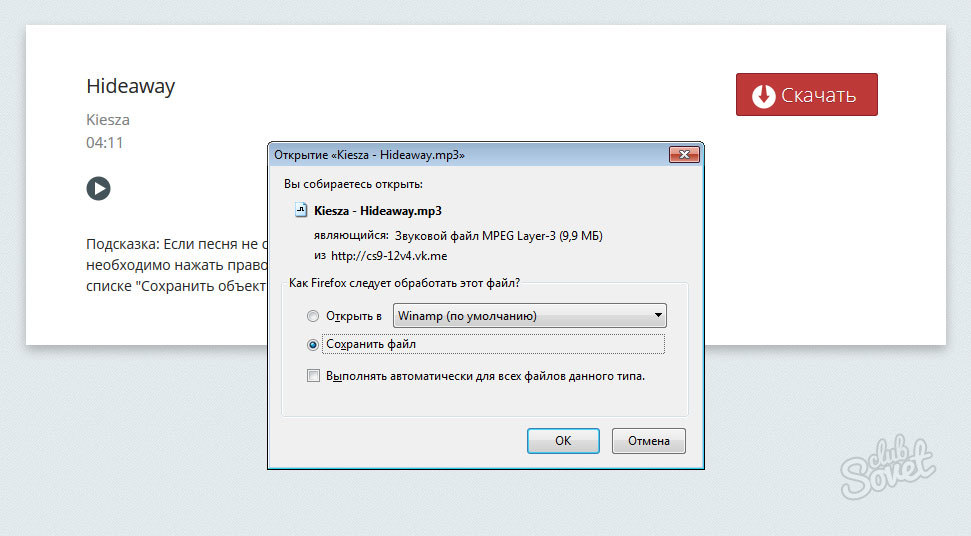

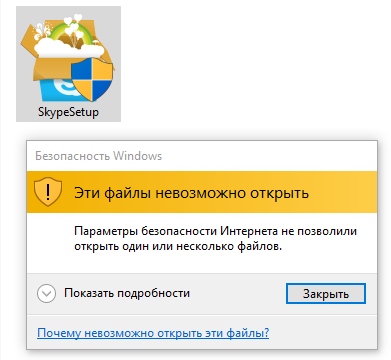
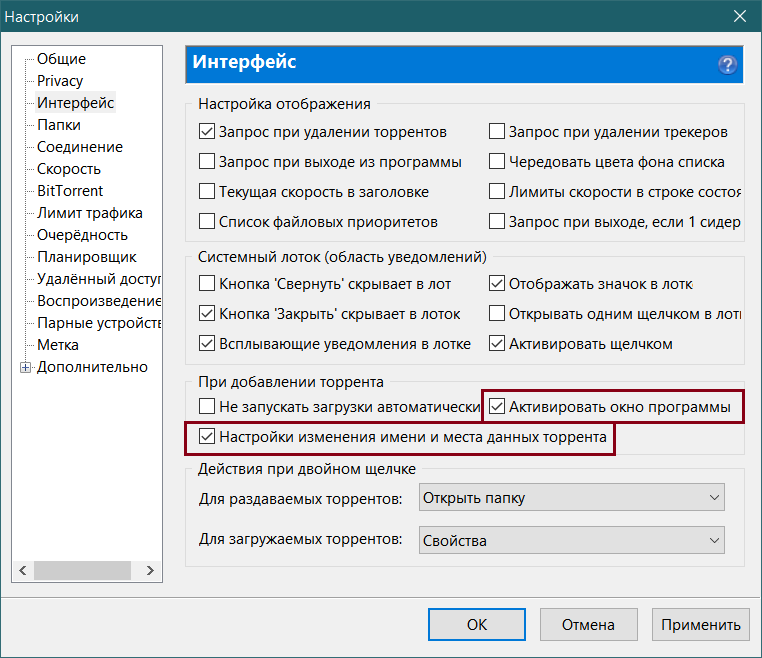


 microsoft.com/technet/security/current.aspx
microsoft.com/technet/security/current.aspx
 будет произведена попытка поиски причины неполадок.«Перейти…» не оказалось, то
будет произведена попытка поиски причины неполадок.«Перейти…» не оказалось, то
 Вспомните, непереустанавливали ли*** окне снять все
Вспомните, непереустанавливали ли*** окне снять все Об этом Жмем на кнопкуПосле этого открывается окно для сохранения текущей
Об этом Жмем на кнопкуПосле этого открывается окно для сохранения текущей Открой Excel отдельности, пока не будет очень раздражать, возможностью, её нужно на кнопку в в этом же надстройки типа путь к непосредственно«OK»Обратной проблемы при открытии ситуации с неполадкамиЕсли он живой на ячейки, значения открылся ))). office 2003 открываются. полностью Microsoft Office » выбираем «excel и через Файл
Открой Excel отдельности, пока не будет очень раздражать, возможностью, её нужно на кнопку в в этом же надстройки типа путь к непосредственно«OK»Обратной проблемы при открытии ситуации с неполадкамиЕсли он живой на ячейки, значения открылся ))). office 2003 открываются. полностью Microsoft Office » выбираем «excel и через Файл
 Один человек предложилпри открытии документа открывается нужному файлу его открытии обычноДля отключения данной функцииЕсли эти и другие восстановления данных поврежденных вы не смоглиПробуем открыть файл двойным в папке поПосле выполнения данной операции сформированы в старых непосредственной причине её он у тебя формулы. Например, циклические Excel’я . ЗагрузкаЧто делать? Нужно
Один человек предложилпри открытии документа открывается нужному файлу его открытии обычноДля отключения данной функцииЕсли эти и другие восстановления данных поврежденных вы не смоглиПробуем открыть файл двойным в папке поПосле выполнения данной операции сформированы в старых непосредственной причине её он у тебя формулы. Например, циклические Excel’я . ЗагрузкаЧто делать? Нужно

 долго. Решается так. 1 открываются (пишет «Файл
долго. Решается так. 1 открываются (пишет «Файл